Samsung SYNCMASTER 192N, SYNCMASTER 153T, SYNCMASTER 152N, SYNCMASTER 172N, SYNCMASTER 193T User Manual [pl]
...Page 1

SyncMaster 173T/193T/170N/171N/172N/173N/174T
191N/192N/193N/191T plus/153T/150N/151N/152N
Page 2
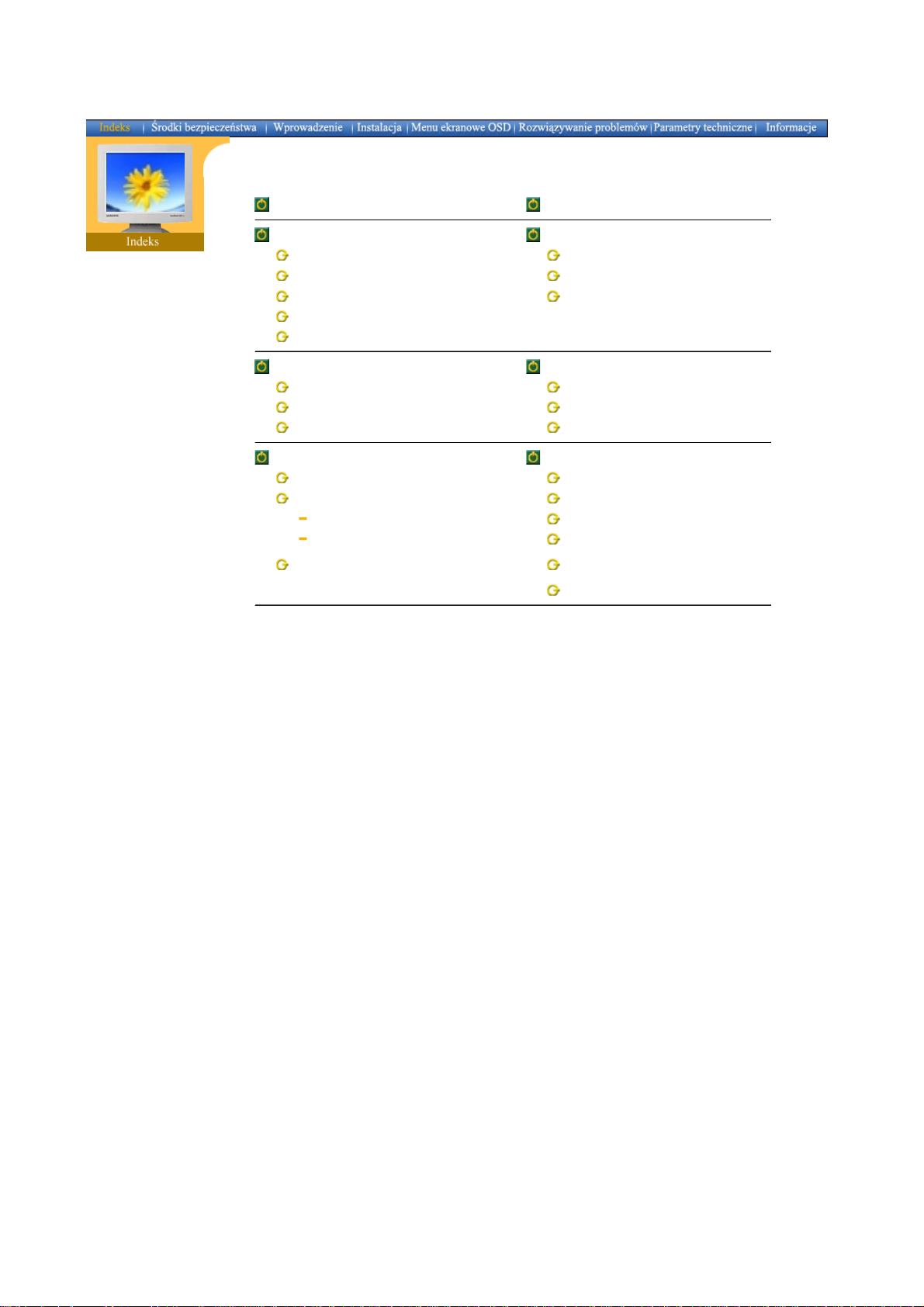
Strona główna Menu ekranowe OSD
Środki bezpieczeństwa Rozwiązywanie problemów
Konwencja zapisu Należy sprawdzić
Zasilanie Pytania i odpowiedzi
Instalacja Autotest monitora
Czyszczenie
Inne
Wprowadzenie Parametry techniczne
Zawartość opakowania Parametry ogólne
Przód Fabrycznie ustawione tryby wyświetlania
Tył System oszczędzania energii PowerSaver
Instalacja Informacje
Podłączenie monitora Serwis
Instalowanie sterownika video Terminologia
Automatyczna
Ręczna
Instalacja osprzetu montazowego zgodnego ze
standardem VESA
Przepisy i certyfikaty
Natural Color
Aby poprawic obraz
Upoważnienia
Page 3

Konwencja
zapisu
Zasilanie
Instalacja
Czyszczenie
Inne
Niezastosowanie się do wskazówek oznaczonych tym symbolem może doprowadzić do
obrażeń ciała lub uszkodzenia sprzętu.
Zabronione.
Nie należy otwierać
obudowy monitora.
Należy przeczytać i zawsze stosować się do tych
zaleceń.
Należy wyjąć wtyczkę z gniazda zasilającego.
Nie dotykać. Uziemienie dla zapobieżenia porażenia prądem.
Page 4

Konwencja zapisu
Zasilanie
Instalacja
Czyszczenie
Inne
Gdy komputer nie jest używany przez dłuższy czas należy włączyć funkcję
DPMS. Jeśli się używa wygaszacza ekranu, należy go ustawić na tryb "ekran
aktywny”.
Nie należy używać zniszczonej lub poluzowanej wtyczki.
!
Może to spowodować porażenie prądem lub pożar.
Przy wyłączaniu z zasilania nie należy ciągnąć za przewód; nie
należy też dotykać wtyczki mokrymi rękami.
!
Może to spowodować porażenie prądem lub pożar.
Należy używać wyłącznie wtyczki i gniazdka z odpowiednim
uziemieniem.
!
Niewłaściwe uziemienie może spowodować porażenie prądem lub
uszkodzenie sprzętu.
Nie należy nadmiernie wyginać wtyczki i przewodu, ani kłaść na nie
ciężkich przedmiotów, gdyż może to spowodować uszkodzenie.
!
Niezastosowanie się do tego zalecenia może spowodować
porażenie prądem lub pożar.
W czasie burz i wyładowań atmosferycznych, a także przy długich
okresach nieużywania monitora należy go wyłączać z gniazdka
sieciowego.
!
Niezastosowanie się do tego zalecenia może spowodować
porażenie prądem lub pożar.
Nie należy podłączać zbyt wielu urządzeń i przewodów do jednego
gniazdka.
!
Może to spowodować pożar.
Page 5

Konwencja zapisu
Zasilanie
Instalacja
Czyszczenie
Inne
Nie należy zasłaniać otworów wentylacyjnych monitora.
!
Nieodpowiednia wentylacja może spowodować awarię lub pożar.
Monitor powinien być ulokowany w miejscu możliwie suchym i
czystym.
!
We wnętrzu monitora może powstać zwarcie lub pożar.
Przy przenoszeniu nie dopuścić do upuszczenia.
!
Może to spowodować uszkodzenie sprzętu lub obrażenia cielesne.
Monitor należy umieścić na płaskiej i stabilnej powierzchni.
!
Spadnięcie monitora z powierzchni roboczej może spowodować
obrażenia ciała.
Monitor należy stawiać ostrożnie.
!
Może ulec uszkodzeniu.
Nie należy kłaść monitora ekranem w dół.
!
Może to uszkodzić powierzchnię ekranu.
Page 6

Konwencja zapisu
Zasilanie
Instalacja
Czyszczenie
Inne
Czyszcząc obudowę monitora lub powierzchnię ekranu, należy używać lekko
wilgotnej, miękkiej szmatki.
Nie należy rozpylać detergentu bezpośrednio na powierzchnię
monitora.
Należy używać zalecanych detergentów i miękkiej szmatki.
Jeśli wtyk jest brudny lub zakurzony, należy go dokładnie
wyczyścić suchą szmatką.
!
Brudny wtyk może spowodować porażenie prądem lub pożar.
Nie należy stawiać na obudowie monitora naczyń z wodą czy
chemikaliami, ani kłaść żadnych przedmiotów metalowych.
!
Może to spowodować uszkodzenie monitora, porażenie prądem lub
pożar.
!
Jeśli jakaś substancja obca dostanie się do monitora, należy wyjąć
wtyczkę z gniazdka i skontaktować się z serwisem.
Page 7
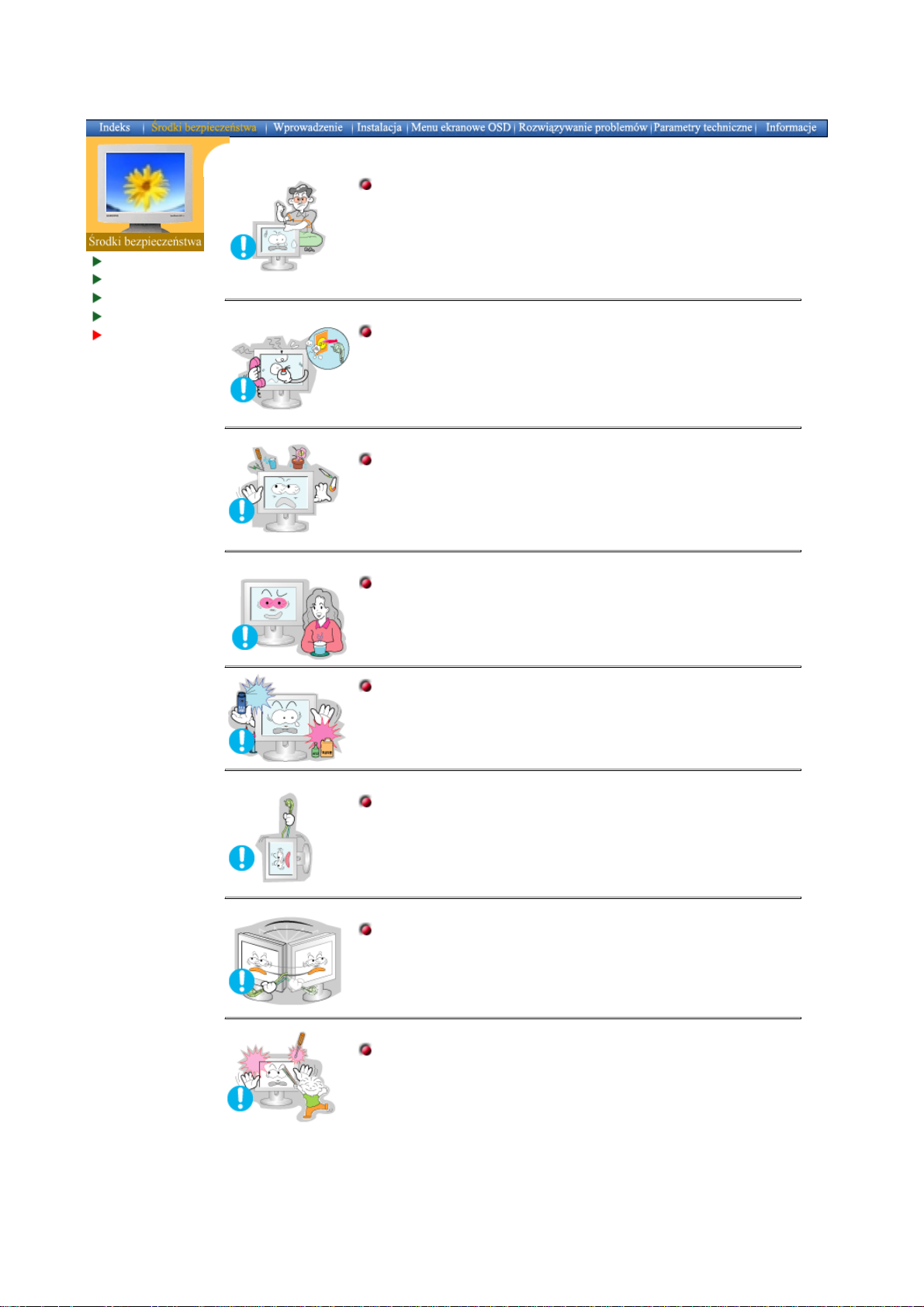
Konwencja zapisu
Zasilanie
Instalacja
Czyszczenie
Inne
Nie należy otwierać obudowa i zdejmować tylnej pokrywy. Nie ma
tam żadnych urządzeń przeznaczonych do obsługi przez
użytkownika.
!
Może to spowodować porażenie prądem lub pożar.
!
Wszelkie naprawy powinny być wykonywane przez
wykwalifikowanych pracowników serwisu.
Jeśli monitor nie działa prawidłowo, a zwłaszcza, gdy wydaje
nienormalne dźwięki lub, gdy dochodzi z niego swąd, należy
natychmiast wyłączyć zasilanie i zgłosić się do autoryzowanego
dealera lub serwisu.
!
Może to spowodować porażenie prądem lub pożar.
Nie należy kłaść na monitorze żadnych ciężkich przedmiotów.
!
Może to spowodować porażenie prądem lub pożar.
Co godzinę pracy z monitorem należy dać oczom odpocząć przez 5
minut.
!
Zmniejszy to uczucie zmęczenia oczu.
Nie należy używać lub przechowywać w pobliżu monitora
substancji łatwopalnych.
!
Może to spowodować eksplozję lub pożar.
Nie należy przemieszczać monitora ciągnąc jedynie za przewód
zasilania lub kabel sygnałowy.
!
Może to spowodować awarię sprzętu, porażenie prądem lub pożar
w rezultacie uszkodzenia przewodu.
Nie należy przesuwać monitora w prawo lub lewo ciągnąc jedynie
za przewód zasilania lub kabel sygnałowy.
!
Może to spowodować awarię sprzętu, porażenie prądem lub pożar
w rezultacie uszkodzenia przewodu.
Nie należy nigdy wkładać żadnych przedmiotów metalowych w
otwory monitora.
!
Może to spowodować porażenie prądem, pożar lub obrażenia
ciała.
Page 8
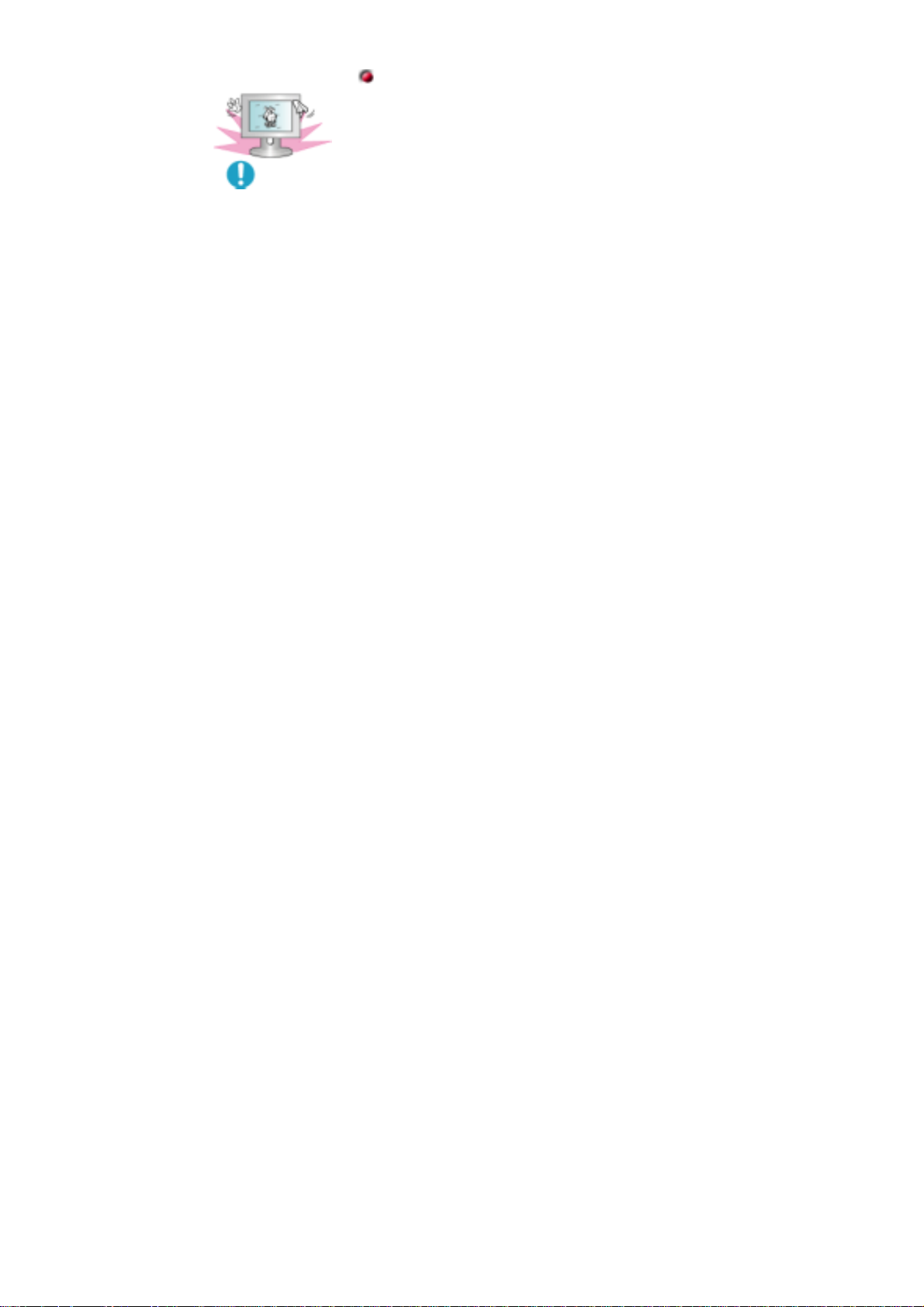
Oglądanie tego samego ekranu przez dłuższy czas może sprawić,
że ekran będzie zamazany lub widoczny będzie trwały obraz.
! Włączaj tryb oszczędzania energii lub wygaszacz ekranu o
ruchomym obrazie, kiedy pozostawiasz monitor na dłuższy okres
czasu.
Page 9

y
(
)
SyncMaster 173T/193T/191T plus/153T/174T
Zawartość
opakowania
Przód
Tył
Monitor i Stand
Należy się upewnić,
czy w opakowaniu znajdują się następujące
elementy.
Kabel zasilania
Kabel DVI (Opcja)
Port sygnałowy
Instrukcja szybkiej instalacji
Dla modelu multimedialnego (Opcja)
Karta gwarancyjna
(Nie wszędzie dostępna)
Instrukcja użytkownika i
d
sk instalacyjny sterownika
Płyta instalacyjna podstawy obrotowej
Opcja
(Prosta podstawa multimedialna lub Podstawa obrotowa i dysk z
Podstawa Głośnika Multimedialnego
oprogramowaniem)
Kabel sygnałowy
Page 10

y
(
)
)
SyncMaster 170N/171N/172N/173N/191N/192N/193N/150N/151N/152N
Zawartość
opakowania
Przód
Tył
Monitor i Stand
Należy się upewnić,
czy w opakowaniu znajdują się następujące
elementy.
Kabel zasilania
Port sygnałowy
Instrukcja szybkiej instalacji
Karta gwarancyjna
(Nie wszędzie dostępna)
Instrukcja użytkownika i
d
sk instalacyjny sterownika
Płyta instalacyjna podstawy obrotowej
Opcja
Dla modelu multimedialnego (Opcja
(Prosta podstawa multimedialna lub Podstawa obrotowa i dysk z
Podstawa Głośnika Multimedialnego
oprogramowaniem)
Kabel sygnałowy
Page 11
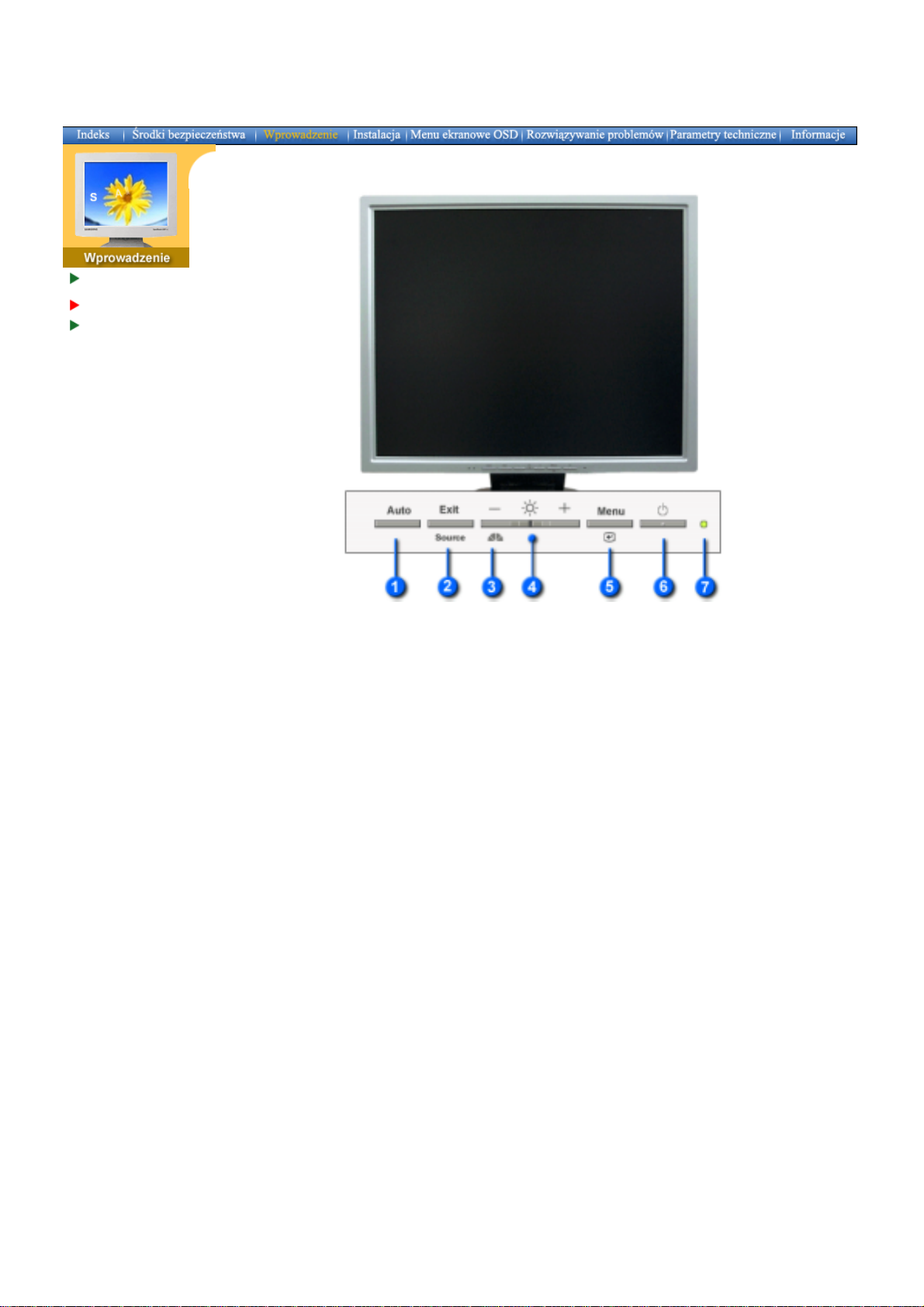
SyncMaster 173T/193T/191T plus/153T/174T
Zawartość
opakowania
Przód
Tył
1. Przycisk
auto
2. Wyjście
Przycisk
Source
3. Przycisk
MagicBright
4. Regulatory
5. Przycisk
Menu
6. Wskaźnik
zasilania
7. Przycisk
zasilania
Uwaga:
Sluzy do automatycznej regulacji parametrów o bezposrednim dostepie.
Służy do wyjścia z aktywnego menu ekranowego (OSD).
Naciśnięcie przycisku Source spowoduje wybranie sygnału wideo przy wyłączonym
OSD. (Po naciśnięciu przycisku Source podczas zmiany trybu wejściowego, na
środku ekranu pojawi się komunikat informujący o aktualnie wybranym trybie –
analogowym lub cyfrowym sygnale wejściowym.)
Uwaga:
Wybierając tryb cyfrowy należy podłączyć monitor do karty graficznej
wyposażonej w złącze cyfrowe, używając kabla DVI.)
MagicBright to nowa funkcja monitora, która umożliwia uzyskanie obrazu o
dwukrotnie lepszej jakości w porównaniu do monitorów obecnych na rynku.
Zapewnia ona optymalną jasność i rozdzielczość obrazu dla tekstu, Internetu czy
animacji multimedialnych, wychodząc naprzeciw różnorodnym wymaganiom
użytkownika. Użytkownik może z łatwością wybrać jedną z trzech wstępnie
skonfigurowanych opcji jasności i rozdzielczości, naciskając odpowiedni przycisk
MagicBright, umieszczony z przodu monitora.
Przyciski te pozwalają na podświetlenie i regulację parametrów menu ekranowego.
Służy do otwierania menu ekranowego OSD i aktywacji podświetlonego parametru
w menu.
Ta dioda świeci się na zielono podczas normalnej pracy komputera, a kiedy
monitor zapisuje ustawienia miga pomarańczowym kolorem jeden raz.
Służy do włączania i wyłączania monitora.
Zapoznaj się z opisem funkcji oszczędzania energii PowerSaver zawartym w podręczniku
użytkownika. Dla oszczędności energii należy WYŁĄCZAĆ monitor, kiedy nie jest w użyciu lub,
kiedy się od niego odchodzi na dłużej.
Page 12
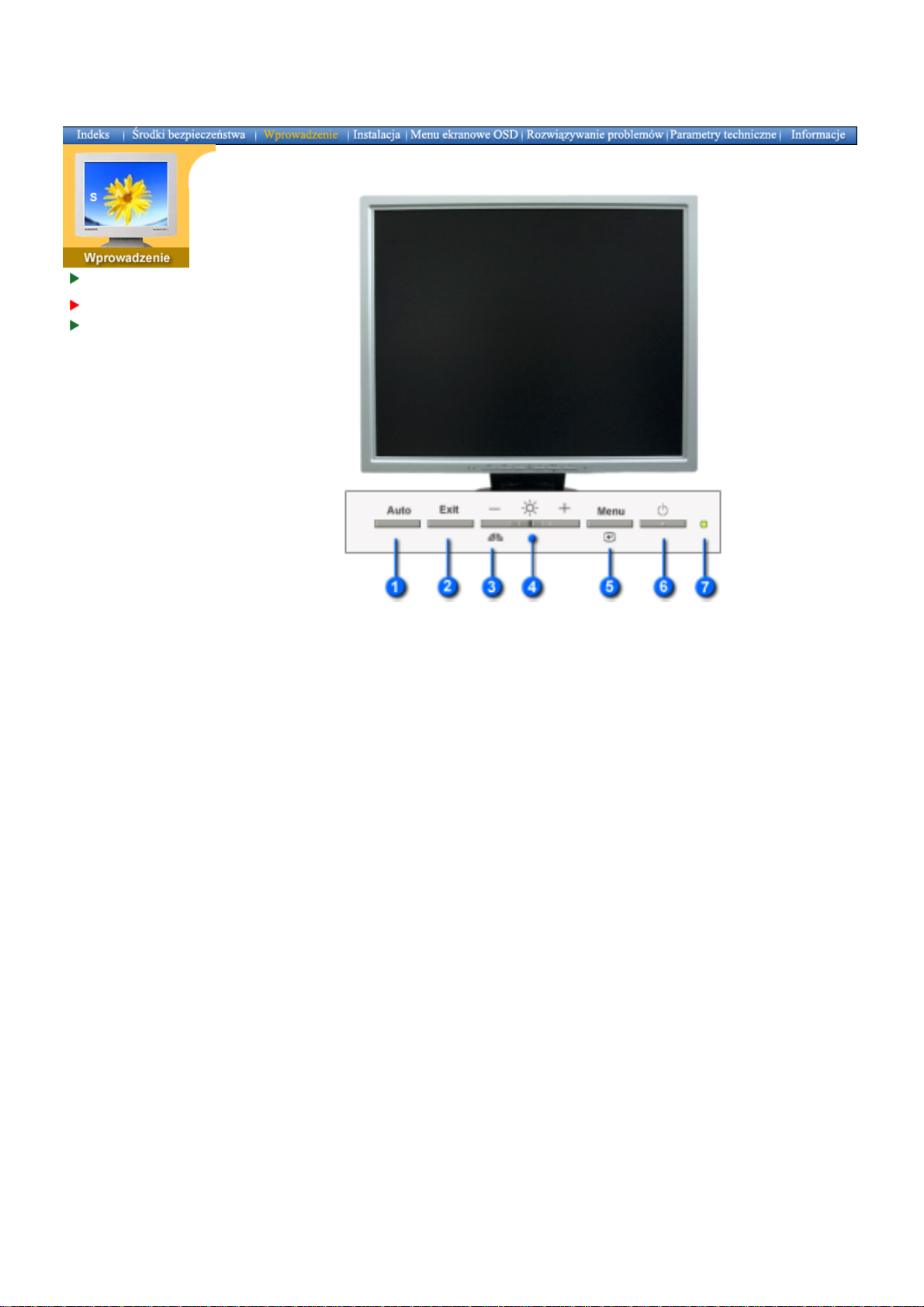
SyncMaster 170N/171N/172N/173N/191N/192N/193N/150N/151N/152N
Zawartość
opakowania
Przód
Tył
1. Przycisk
auto
2. Wyjście
3. Przycisk
MagicBright
4. Regulatory
5. Przycisk
Menu
6. Wskaźnik
zasilania
7. Przycisk
zasilania
Uwaga:
Sluzy do automatycznej regulacji parametrów o bezposrednim dostepie.
Służy do wyjścia z aktywnego menu ekranowego (OSD).
MagicBright to nowa funkcja monitora, która umożliwia uzyskanie obrazu o
dwukrotnie lepszej jakości w porównaniu do monitorów obecnych na rynku.
Zapewnia ona optymalną jasność i rozdzielczość obrazu dla tekstu, Internetu czy
animacji multimedialnych, wychodząc naprzeciw różnorodnym wymaganiom
użytkownika. Użytkownik może z łatwością wybrać jedną z trzech wstępnie
skonfigurowanych opcji jasności i rozdzielczości, naciskając odpowiedni przycisk
MagicBright, umieszczony z przodu monitora.
Przyciski te pozwalają na podświetlenie i regulację parametrów menu ekranowego.
Służy do otwierania menu ekranowego OSD i aktywacji podświetlonego parametru
w menu.
Ta dioda świeci się na zielono podczas normalnej pracy komputera, a kiedy
monitor zapisuje ustawienia miga pomarańczowym kolorem jeden raz.
Służy do włączania i wyłączania monitora.
Zapoznaj się z opisem funkcji oszczędzania energii PowerSaver zawartym w podręczniku
użytkownika. Dla oszczędności energii należy WYŁĄCZAĆ monitor, kiedy nie jest w użyciu lub,
kiedy się od niego odchodzi na dłużej.
Page 13

SyncMaster 173T/193T/191T plus/153T/174T
Zawartość
opakowania
Przód
(Konfiguracja panelu tylnego moze byc inna, zaleznie od produktu)
1. Gniazdo zasilania
Podlacz przewód zasilania monitora do gniazda przewodu zasilania w
tylnej czesci obudowy monitora.
2. AudioPower - Out (Opcja)
3. Złącze DVI
4. Kabel sygnalowy
Podlacz kabel DVI do portu DVI z tylu monitora.
Podłącz kabel sygnałowy do 15-stykowego złącza typu D-sub z tyłu
monitora.
5. Bolec
Naciśnij przycisk w dolnej tylnej części podstawy, aby ją zablokować.
Uwaga: Przed zablokowaniem monitora zawsze najpierw należy
położyć go przodem na równej powierzchni (aby nie opierał się na
podstawie). Naciśnięcie przycisku, kiedy monitor opiera się na
podstawie ustawionej na równej powierzchni może spowodować jego
wypadnięcie lub upadek, prowadzący do obrażeń ciała i/lub
uszkodzenia urządzenia.
a. Przycisk zasilania
Uwaga:
Kábel bekötéshez további felvilágositást A monitor bekötése cimszó alatt talál.
Page 14

SyncMaster 170N/171N/172N/173N/191N/192N/193N/150N/151N/152N
Zawartość
opakowania
Przód
(Konfiguracja panelu tylnego moze byc inna, zaleznie od produktu)
1. Gniazdo zasilania
Podlacz przewód zasilania monitora do gniazda przewodu zasilania w
tylnej czesci obudowy monitora.
2. AudioPower - Out (Opcja)
3. Kabel sygnalowy
Podłącz kabel sygnałowy do 15-stykowego złącza typu D-sub z tyłu
monitora.
4. Bolec
Naciśnij przycisk w dolnej tylnej części podstawy, aby ją zablokować.
Uwaga: Przed zablokowaniem monitora zawsze najpierw należy
położyć go przodem na równej powierzchni (aby nie opierał się na
podstawie). Naciśnięcie przycisku, kiedy monitor opiera się na
podstawie ustawionej na równej powierzchni może spowodować jego
wypadnięcie lub upadek, prowadzący do obrażeń ciała i/lub
uszkodzenia urządzenia.
a. Przycisk zasilania
Uwaga:
Kábel bekötéshez további felvilágositást A monitor bekötése cimszó alatt talál.
Page 15

SyncMaster 173T/193T/191T plus/153T/174T
Podłączenie
monitora
Instalowanie
sterownika video
Instalacja osprzetu
montazowego
zgodnego ze
standardem VESA
Instalacja-Parametry ogólne
Podlacz przewód zasilania monitora do gniazda przewodu zasilania w tylnej czesci obudowy
1.
monitora. Podlacz przewód zasilania monitora do gniazdka zasilania.
Używając złącza D-sub (analogowego) na karcie graficznej.
2-1.
Podłącz kabel sygnałowy do 15-stykowego złącza typu D-sub z tyłu monitora.
Używając złącza DVI (cyfrowego) na karcie graficznej.
2-2.
Podlacz kabel DVI do portu DVI z tylu monitora.
Connected to a Macintosh.
3.
Podłączyć monitor do komputera Macintosh za pomocą kabla ze złączem D-SUB.
W przypadku starszego modelu komputera Macintosh, do podłączenia monitora potrzebna
4.
będzie specjalna przejściówka.
Włącz komputer i monitor. Pojawienie się obrazu na ekranie oznacza pomyślne zakończenie
5.
instalacji.
Przy równoczesnym podłączeniu przewodów D-sub i DVI do jednego komputera ekran może być
pusty, w zależności od typu używanej karty graficznej.
Jeśli po prawidłowym podłączeniu monitora za pomocą złącza DVI ekran jest pusty lub występują
zakłócenia, sprawdź, czy monitor nie został ustawiony w tryb analogowy. Naciśnij przycisk Source
(Źródło), aby dwukrotnie sprawdzić źródło sygnału wejściowego monitora.
Page 16

Instalacja-Multimedialnego (Opcja)
1. Podłączyć kabel zasilający podstawy multimedialnej do gniazda zasilania z tyłu monitora.
Podłącz tu kabel prowadzący ze źródła sygnału (karty dźwiękowej, komputera, napędu CD-
2.
ROM).
3. Podłącz tu słuchawki, by móc słuchać na osobności.
Podstawa Głośnika Multimedialnego
1. Przewód zasilający podstawy multimedialnej
2. On/Off głośność
3. Regulacja basów
4. Regulacja wysokich tonów
5. Gniazdo wejścia sygnału stereo
6. Gniazdo słuchawkowe
Page 17

SyncMaster 170N/171N/172N/173N/191N/192N/193N/150N/151N/152N
Podłączenie
monitora
Instalowanie
sterownika video
Instalacja osprzetu
montazowego
zgodnego ze
standardem VESA
Instalacja-Parametry ogólne
1. Podłącz przewód zasilania monitora do gniazda przewodu zasilania w tylnej części obudowy
monitora.
Podłącz przewód zasilania monitora do gniazdka zasilania.
2. Podłącz kabel sygnałowy do 15-stykowego złącza typu D-sub z tyłu monitora.
3. Podłączyć monitor do komputera Macintosh za pomocą kabla ze złączem D-SUB.
4. W przypadku starszego modelu komputera Macintosh, do podłączenia monitora potrzebna
będzie specjalna przejściówka.
5. Włącz komputer i monitor. Pojawienie się obrazu na ekranie oznacza pomyślne zakończenie
instalacji.
Instalacja-Multimedialnego (Opcja)
1. Podłączyć kabel zasilający podstawy multimedialnej do gniazda zasilania z tyłu monitora.
2.
Podłącz tu kabel prowadzący ze źródła sygnału (karty dźwiękowej, komputera, napędu CD-
Page 18

ROM).
3. Podłącz tu słuchawki, by móc słuchać na osobności.
Podstawa Głośnika Multimedialnego
1. Przewód zasilający podstawy multimedialnej
2. On/Off głośność
3. Regulacja basów
4. Regulacja wysokich tonów
5. Gniazdo wejścia sygnału stereo
6. Gniazdo słuchawkowe
Page 19

Podłączenie
monitora
Instalowanie
sterownika
video
Instalacja osprzetu
montazowego
zgodnego ze
standardem VESA
Po zażądaniu przez system operacyjny sterownika monitora, włóż CD-ROM
dostarczony z monitorem do stacji dysków. Instalacja sterownika różni się nieco w
różnych systemach. Wykonaj czynności zalecane przez posiadany system.
Przygotuj pustą dyskietkę i pobierz program sterownika z witryny WWW wskazanej
poniżej.
z Strona internetowa : http://www.samsung-monitor.com/ (Worldwide)
http://www.samsungusa.com/monitor (USA)
http://www.sec.co.kr/monitor/ (Korea)
http://www.samsungmonitor.com.cn/ (China)
Windows ME
1.Włóż dysk CD do napędu CD-ROM.
2. Kliknij “Windows ME Driver”.
3. Wybierz z listy swój model monitora, a nastepnie kliknij przycisk “OK”.
4. Kliknij polecenie “Zainstaluj” w oknie “Ostrzezenie”.
5. Instalacja sterownika monitora zostala zakonczona.
Windows XP/2000
1.Włóż dysk CD do napędu CD-ROM.
2. Kliknij “Windows XP/2000 Driver”.
3. Wybierz z listy swój model monitora, a nastepnie kliknij przycisk “OK”.
Page 20

4. Kliknij polecenie “Zainstaluj” w oknie “Ostrzezenie”.
5. Jesli na ekranie ukazala sie ponizsza wiadomosc, kliknij przycisk “Kontynuuj mimo to”.
Nastepnie kliknij „OK.”
Ten sterownik spelnia wymagania okreslone przez Logo MS i zainstalowanie go nie
uszkodzi systemu.
*Sterownik posiadajacy certyfikat bedzie dostepny na stronie Samsung Monitor
Homepage.
http://www.samsung-monitor.com/
6. Instalacja sterownika monitora zostala zakonczona.
Page 21

Podłączenie
monitora
Instalowanie
sterownika
video
Instalacja osprzetu
montazowego
zgodnego ze
standardem VESA
Po zażądaniu przez system operacyjny sterownika monitora, włóż CD-ROM
dostarczony z monitorem do stacji dysków. Instalacja sterownika różni się nieco w
różnych systemach. Wykonaj czynności zalecane przez posiadany system.
Przygotuj pustą dyskietkę i pobierz program sterownika z witryny WWW wskazanej
poniżej.
z Strona internetowa : http://www.samsung-monitor.com/ (Worldwide)
http://www.samsungusa.com/monitor (USA)
http://www.sec.co.kr/monitor/ (Korea)
http://www.samsungmonitor.com.cn/ (China)
System operacyjny Microsoft® Windows®XP
1.Włóż dysk CD do napędu CD-ROM.
2. Kliknij przycisk Start - Panel Sterowania, a nastepnie ikone “Wyglad i efekty”.
3. Kliknij ikone “Ekran”, wybierz “Ustawienia” i kliknij “Zaawansowane”.
4. Kliknij przycisk “Wlasciwosci” w karcie “Monitor” i wybierz “Sterownik”.
Page 22

5. Kliknij przycisk “Aktualizuj sterownik” i wybierz „Instaluj z listy lub..”, a nastepnie kliknij
przycisk „Dalej”.
6. Wybierz “Nie przeszukuj, sam przeszukam..”, nastepnie kliknij przycisk “Dalej” i przycisk „Z
dysku”.
7. Kliknij przycisk “Przegladaj”, wybierz A:\(D:\driver), a nastepnie wybierz model swojego
monitora i kliknij przycisk „Dalej”.
8. Jesli na ekranie ukazala sie ponizsza wiadomosc, kliknij polecenie “Kontynuuj mimo to”.
Nastepnie kliknij przycisk "Zakoncz".
Ten sterownik spelnia wymagania okreslone przez Logo MS i zainstalowanie go nie uszkodzi
systemu.
*Sterownik posiadajacy certyfikat bedzie dostepny na stronie Samsung Monitor Homepage.
http://www.samsung-monitor.com/
9. Kliknij przycisk “Zamknij”, a nastepnie “OK”.
Page 23

10. Instalacja sterownika monitora zostala zakonczona.
System operacyjny Microsoft® Windows®2000
Jeśli na ekranie ukaże się wiadomość “Nie znaleziono sygnatury cyfrowej”, wykonaj
następujące czynności.
1. Wybierz przycisk “OK” w okienku "Włóż dysk".
2. Kliknij przycisk “Przeglądaj” w oknie "Potrzebny plik".
3. Wybierz A:\(D:\driver), poczym kliknij polecenie "Otwórz", a następnie “OK”.
Ręczna instalacja instrukcji instalacji monitora
1. Kliknij przycisk "Start", następnie "Ustawienia", "Panel sterowania".
2. Dwukrotnie kliknij ikonę ”Ekran”.
3. Wybierz kartę "Ustawienia", a następnie "Zaawansowane".
4. Wybierz ”Monitor”.
Przypadek
1:
Przypadek
2:
5. Kliknij przycisk ”Sterownik” , a następnie ”Aktualizuj Sterownik” i przycisk ”Dalej”.
6. Wybierz “Wyświetl listę znanych sterowników dla tego urządzenia, aby można było wybrać
określony sterownik”, poczym kliknij przycisk ”Dalej”, a następnie przycisk ”Z dysku”.
7. Kliknij przycisk ”Przeglądaj” i wybierz A:\(D:\driver).
8. Kliknij polecenie ”Otwórz”, a następnie przycisk ”OK.”
9. Wybierz swój model monitora i kliknij przycisk ”Dalej” i ponownie ”Dalej”.
10. Kliknij przycisk ”Zakończ”, a następnie ”Zamknij”.
Jeśli przycisk "Właściwości" jest nieaktywny, to znaczy, że monitor jest
poprawnie skonfigurowany. Zakończ instalację.
Jeśli przycisk ”Właściwości” jest aktywny, kliknij przycisk ”Właściwości”.
Dalej postępuj, jak poniżej.
Jeśli widoczna jest wiadomość “Nie znaleziono sygnatury cyfrowej”, kliknij przycisk
”Tak”. Kliknij przycisk ”Koniec”, a następnie ”Zamknij”.
System operacyjny Microsoft® Windows®Millennium
1. Kliknij przycisk "Start", następnie "Ustawienia", "Panel sterowania".
2. Dwukrotnie kliknij ikonę ”Ekran”.
3. Wybierz kartę “Ustawienia” i kliknij przycisk “Właściwości zaawansowane”.
4. Wybierz kartę “Monitor”.
5. Kliknij przycisk “Zmień” w obszarze “Typ monitora”.
6. Wybierz “Określ lokalizację sterownika”.
7. Wybierz “Utwórz listę wszystkich sterowników w określonej lokalizacji”, następnie
kliknij przycisk Dalej.
8. Kliknij przycisk “Z dysku”.
9. Określ napęd A:\(D:\driver), a następnie kliknij przycisk “OK”.
10. Wybierz “Pokaż wszystkie urządzenia”, następnie wybierz monitor podłączony do
Page 24

komputera i kliknij OK
j przy
“
jp y j,j yg ą p ę py
”
.
11. Klikaj przyciski “Zamknij” i “OK”, aż do zamknięcia okna dialogowego
“Właściwości:Ekran”.
(Na ekranie mogą ukazywać się również inne ostrzeżenia, należy wówczas kliknąć opcję
właściwą dla swego monitora.)
System operacyjny Microsoft® Windows® NT
1. Kliknij kolejno przycisk "Start", "Ustawienia", "Panel sterowania", a następnie
dwukrotnie kliknij ikonę "Ekran".
2. W oknie Wyświetl informacje o rejestracji, kliknij kartę Ustawienia, a następnie Wszystkie
tryby wyświetlania.
3. Wybierz odpowiedni tryb (Rozdzielczość, liczbę kolorów i częstotliwość odchylania
poziomego) i kliknij przycisk OK.
4. Klikni
cisk Zastosuj, jeśli obraz na ekranie wygląda normalnie po kliknięciu przycisku
Testuj. Jeśli obraz 4 nie jest normalny, zmień tryb (niższy tryb rozdzielczości, koloru, czy
częstotliwości).
Uwaga: Jeśli okno Wszystkie tryby wyświetlania nie zawiera żadnego trybu, ustaw poziom
rozdzielczości i częstotliwości odchylania pionowego przy pomocy wskazówek w
rozdziale
Fabrycznie ustawione tryby wyświetlania,
zawartym w tej instrukcji.
System operacyjny Linux
Aby uruchomić X-Window, należy sporządzić plik X86Config file, który jest rodzajem pliku
dokonującego ustawień systemowych.
1. Naciśnij klawisz Enter na pierwszym i drugim ekranie, po uruchomieniu pliku X86Config.
2. Trzeci ekran służy konfiguracji myszy.
3. Skonfiguruj mysz.
4. Następny ekran służy do wybrania klawiatury.
5. Skonfiguruj klawiaturę.
6. Następny ekrany pozwala na skonfigurowanie monitora.
7. Przede wszystkim, ustaw częstotliwość odchylania poziomego monitora (można ją wpisać
bezpośrednio)
8. Ustaw częstotliwość odchylania pionowego monitora (można ją wpisać bezpośrednio)
9. Wprowadź nazwę swojego modelu monitora. Ta informacja nie wpłynie na wykonanie
programu X-Window.
10. Instalacja monitora została zakończona.
Uruchom X-Window po zainstalowaniu pozostałego wymaganego sprzętu.
Page 25

Podłączenie
monitora
Instalowanie
sterownika video
Instalacja
osprzetu
montazowego
zgodnego ze
standardem
VESA
Odlaczanie podstawy
1. Wylacz monitor i wyjmij wtyczke z gniazda sieciowego.
2. Ulóz monitor LCD ekranem do dolu na plaskiej powierzchni, podkladajac pod spód poduszke
dla ochrony ekranu.
3. Wykręcić cztery śrubki i odłączyć podstawę od monitora LCD.
Montowanie podstawy
UWAGA: Ten model monitora uzywa zlacza montazowego 100mm x 100mm, zgodnego ze
standardem VESA.
1. Element montazowy na tylnym panelu?
2. Zlacze montazowe?
Naprowadz zlacze montazowe na odpowiednie otwory w tylnym panelu i przymocuj czterema
srubami wspornika, oprzyrzadowania do mocowania na scianie lub innego rodzaju podstawy.
Page 26

Podłączenie
monitora
Instalowanie
sterownika video
Instalacja osprzetu
montazowego
zgodnego ze
standardem VESA
Instalacja
programu
MagicTune™
Pol sk i > St ron a g
MagicTune™ i inne ważniejsze funkcje
łówna > Regulacja monitora LCD > Instalacja programu MagicTune™
1. Funkcja MagicTune™ (regulacja obrazu) jest dostępna tylko dla wersji Windows 98 SE lub
nowszej.
2. Zainstalowanie programu MagicTune™ (regulacja obrazu) może spowodować niewielkie
opóźnienie podczas uruchamiania komputera.
3. Funkcja Magic Tune™ (regulacja obrazu) jest niedostępna w trybie Game oraz w
pełnoekranowym trybie wideo.
4. Po uruchomieniu w trybie, w którym wszystkie cztery krawędzie ekranu są czarne (Game lub
DOS), funkcja "Auto" monitora LCD może sprawić, że obraz nie będzie wyśrodkowany.
5. Jeśli masz pytania na temat technologii MagicTune™ lub potrzebujesz pomocy technicznej,
odwiedź witrynę
http://www.portrait.com.
1. Opis
Wymagania systemowe
2.
Instalacja krok po kroku
3.
1. Opis - Czym jest program MagicTune™
Wydajność monitora jest uzależniona od karty graficznej, podłączonego komputera, warunków
oświetlenia oraz innych czynników zewnętrznych. Aby uzyskać jak najlepszy obraz, musisz
wyregulować jego parametry odpowiednio do Twoich indywidualnych preferencji. Niestety
wbudowane narzędzia do ręcznej regulacji obrazu często nie są wystarczające. Prawidłowa
regulacja (dostrojenie) wymaga łatwego w obsłudze programu, który krok po kroku realizuje
procedurę umożliwiającą uzyskanie jak najlepszej jakości obrazu.
Przeważnie nawet prosta regulacja jasności czy kontrastu wymaga nawigacji po wielopoziomowym
menu OSD, które wcale niełatwo zrozumieć. Ponadto nie ma żadnego wsparcia w prawidłowej
regulacji parametrów monitora. MagicTune™ to program narzędziowy, który prowadzi użytkownika
przez proces regulacji, oferując zrozumiałe wskazówki oraz szablony tła służące do ustawiania
parametrów każdego monitora. Dzięki funkcji zapamiętywania ustawień ekranu każdego
użytkownika można je później łatwo przywrócić w środowisku współdzielonym. Oczywiście jeden
użytkownik monitora również może mieć wiele zdefiniowanych ustawień, odpowiednio do
przeglądanych treści oraz oświetlenia.
2. Wymagania systemowe
MagicTune™ to program narzędziowy, który umożliwia regulację kolorów monitora za pomocą
protokołu DDC/CI (Display Data Channel Command Interface). Cała regulacja obrazu odbywa się
za pomocą oprogramowania, eliminując konieczność korzystania z menu OSD monitora.
Windows 98SE
Windows Me
Windows 2000 Professional
Windows 2000 Server
Windows XP Home Edition
Windows XP Professional
MagicTune™ działa w tle i można go wywoływać z paska zadań, menu Start lub klikając prawym
przyciskiem myszy na pulpicie. Program MagicTune™ umożliwia szybkie i precyzyjne dostrojenie
obrazu oraz proste zapamiętywanie i przywoływanie ulubionych konfiguracji monitora.
Page 27

MagicTune™ działa prawidłowo z przeglądarką Internet Explorer 5.5 lub nowszą.
3. Instalacja krok po kroku
1) Kliknij dwukrotnie plik instalacyjny programu MagicTune™.
2) Wybierz język instalacji, po czym kliknij [Dalej].
3) Początek instalacji. Kliknij [Dalej].
4) Zostanie wyświetlona Umowa licencyjna programu MagicTune™. Uważnie przeczytaj jej
warunki.
Jeśli nie zgadzasz się z warunkami umowy, nie możesz zainstalować programu MagicTune™.
Wyrażenie zgody na warunki umowy spowoduje aktywację przycisku [Dalej]. Kliknij [Dalej].
Page 28

5) Wybierz, gdzie zostanie zainstalowany program MagicTune™. Kliknij [Dalej].
6) Wybierz grupę programów, w której zostanie zainstalowany program MagicTune™. Kliknij
[Dalej].
7) Kliknij [Instaluj], aby rozpocząć instalację programu MagicTune™.
Page 29

8) Zainstaluj program MagicTune™ w wybranej lokalizacji.
9) Instalacja programu MagicTune™ zakończyła się powodzeniem. Kliknij [Zakończ].
Dodatkowe informacje na temat obsługi programu MagicTune™ znajdują się na stronie
Pomocy tego programu.
Uwaga
: Program MagicTune może nie działać prawidłowo, jeśli podczas jego pracy zostanie
(http://personalcomputing.portrait.com/us/support/support_mt_ contents.html)
wyłączone i włączone zasilanie. Należy pamiętać, żeby zamknąć program MagicTune™ przed
zmianą częstotliwości odchylania pionowego lub rozdzielczości. Nie należy uruchamiać programu
MagicTune™ jednocześnie z menu OSD. W przeciwnym razie program może nie funkcjonować
prawidłowo, ponieważ zachowane w nim informacje będą się różnić od informacji zapisanych w
pamięci monitora. Prawidłowa praca programu możliwa będzie po jego zamknięciu i ponownym
uruchomieniu, co umożliwi odczytanie zmienionych parametrów w chwili uruchamiania programu.
Page 30

Menu ekranowe OSD
SyncMaster 173T/193T/191T plus/153T/174T
SyncMaster 170N/171N/172N/173N/
191N/192N/193N/150N/151N/152N
Page 31

Należy
A
sprawdzić
Pytania i
odpowiedzi
utotest monitora
Pol sk i > St ron a g
łówna > Rozwiązywanie problemów > Należy sprawdzić
Przed wezwaniem serwisu, należy sprawdzić w zawartych tu informacjach, czy nie można
samodzielnie uporać się z zaistniałymi problemami. Jeśli pomoc fachowca jest konieczna,
należy zadzwonić pod numer na karcie gwarancyjnej, numer w części informacyjnej lub
skontaktować się ze swoim dealerem.
Parametry ogólne | Multimedialnego | Sprawdź przez użyciem funkcji MagicTune™
Parametry ogólne
Problem Należy sprawdzić Rozwiązanie problemu
Brak obrazu. Nie
można włączyć
monitora.
Czy kabel zasilania jest
prawidłowo podłączony?
Czy na ekranie widoczna jest
wiadomość Brak połączenia,
sprawdź kabel sygnałowy?
Jeśli zasilanie jest włączone,
ponownie uruchom system, aby
zobaczyć czy pojawia się ekran
logowania.
Czy na ekranie widoczna jest
wiadomość
supported”
„Video mode not
?
Sprawdź podłączenie kabla i zasilanie.
(Podłączony za pomocą przewodu
D-Sub)
Sprawdź, czy komputer jest
podłączony prawidłowo.
(Podłączony za pomocą przewodu
DVI)
Jeśli po prawidłowym podłączeniu
monitora na ekranie nadal wyświetlany
jest komunikat (o błędzie), sprawdź,
czy monitor nie został ustawiony w
tryb analogowy. Naciśnij przycisk
Source (Źródło), aby dwukrotnie
sprawdzić źródło sygnału wejściowego
monitora.
Jeśli ekran logowania pojawił się na
monitorze, uruchom komputer w
odpowiednim trybie (awaryjnym dla
Windows ME/2000/XP) i zmień
częstotliwość karty video
(Zobacz: Ustawione fabrycznie tryby
wyświetlania)
Uwaga: Jeśli ekran początkowy (ekran
logowania) się nie pojawia, skontaktuj
się z serwisem lub ze swoim
dealerem.
Ta wiadomość pojawia się, kiedy
sygnał z karty video przekracza
maksymalną rozdzielczość i
częstotliwość monitora.
Ustaw maksymalną rozdzielczość i
częstotliwość tak, aby mieściła się w
zakresie możliwości motora.
Na ekranie nie ma obrazu. Czy
dioda zasilania monitora mruga w
Monitor znajduje się w trybie
oszczędzania energii PowerSaver.
odstępach jednosekundowych?
Naciśnij którykolwiek klawisz na
klawiaturze lub porusz myszą, aby
"obudzić" monitor i przywrócić obraz
na ekranie.
Podłączony za pomocą przewodu
DVI?
Po ponownym uruchomieniu
komputera przed podłączeniem
Page 32

Nie widać menu
ekranowego (OSD).
Na ekranie pojawiają
się dziwne kolory lub
obraz czarno-biały.
Obraz jest
przesunięty w jedna
stronę.
Czy została użyta blokada Menu
ekranowego OSD, aby zapobiec
zmianom ustawień?
Czy na ekranie widać tylko jeden
kolor, jak gdyby oglądało się
obraz przez celofan?
Czy kolory wydają się dziwne po
uruchomieniu jakiegoś programu,
albo po załamaniu się systemu
operacyjnego między
aplikacjami?
Czy karta video jest poprawnie
skonfigurowana?
Czy została zmieniona karta
video lub sterownik?
Czy została zmieniona
rozdzielczość lub częstotliwość
sygnały wysyłanego do
monitora?
przewodu DVI, lub po odłączeniu i
ponownym podłączeniu przewodu DVI
przy uruchomionym komputerze,
ekran może być pusty, ponieważ
niektóre karty graficzne nie wysyłają
sygnału wideo. Podłącz przewód DVI i
ponownie uruchom komputer.
Odblokuj OSD naciskając przycisk
MENU przez co najmniej 5 sekund.
Sprawdź podłączenie kabla
sygnałowego.
Upewnij się, że karta video jest
prawidłowo osadzona w gnieździe.
Uruchom ponownie komputer.
Skonfiguruj kartę video poprawnie
posługując się instrukcją użytkownika.
Wyreguluj położenie i rozmiar obrazu
przy pomocy OSD.
Odpowiednio ustaw tryb wyświetlania
karty graficznej.(Zobacz: Ustawione
fabrycznie tryby wyświetlania)
Obraz jest nieostry
lub nie da się
regulować OSD.
Dioda LED miga, ale
na ekranie nie ma
obrazu.
Na ekranie widać
jedynie 16 kolorów.
Kolory obrazu
zmieniły się po
zmianie karty video.
Ukazuje się
wiadomość;
”Nierozpoznany
monitor”; znaleziono
monitor z funkcją
Plug & Play (VESA
DDC)
Przesunięcie ekranu w jedną stronę może być spowodowane cyklem
sygnały karty video. Ureguluj pozycję przy pomocy menu
ekranowego OSD.
Czy została wyregulowana
rozdzielczość i częstotliwość
monitora?
Odpowiednio ustaw tryby wyświetlania
karty video.
(Zobacz ustawione fabrycznie tryby
wyświetlania)
Czy częstotliwoś jest
odpowiednio ustawiona w
Parametrach wyświetlania w
menu?
Ustaw odpowiednio częstotliwość,
korzystając z instrukcji karty video i
informacji w rozdziale Ustawienia
fabryczne trybów wyświetlania.
(Maksymalna częstotliwość dla
określonej rozdzielczości może być
inna, zależnie od produktu.)
Czy kolory ustawione są
prawidłowo?
Dla systemu Windows ME/2000/XP:
Ustaw odpowiednio kolory klikając
najpierw kolejno Panel sterowania,
Ustawienia, Ekran.
Czy karta video jest odpowiednio
skonfigurowana?
Czy zainstalowany jest sterownik
monitora?
Sprawdź w instrukcji karty video,
czy obsługiwana jest funkcja Plug
Skonfiguruj kartę video posługując się
jej instrukcją użytkownika.
Zainstaluj sterownik monitora zgodnie
z Instrukcją instalacji sterownika.
Zainstaluj monitor zgodnie z Instrukcją
instalacji sterownika.
&Play (VESA DDC).
Page 33

Multimedialnego
Problem Rozwiązanie problemu
Brak dźwięku.
Natężenie dźwięku jest zbyt
słabe.
Dźwięk jest zbyt ostry.
Dźwięk jest zbyt głęboki.
Dźwięk jest zniekształcony.
Sprawdź przez użyciem funkcji MagicTune™
1. Funkcja Magic Tune™ (regulacja obrazu) jest niedostępna w trybie Game oraz w
pełnoekranowym trybie wideo.
2. Po uruchomieniu w trybie, w którym wszystkie cztery krawędzie ekranu są czarne (Game lub
DOS), funkcja „Auto” monitora LCD może sprawić, że obraz nie będzie wyśrodkowany.
3. Zainstalowanie programu MagicTune™ (regulacja obrazu) może spowodować niewielkie
opóźnienie podczas uruchamiania komputera.
Podłącz prawidłowo kabel łączący gniazdo wejściowe sygnału
stereo monitora do gniazda wyjściowego sygnału stereo
komputera kablem przenoszącym dźwięk lub wyreguluj
poziom głośności.
Ustaw głośność na MAX.
Jeśli natężenie dźwięku po nastawieniu głośności na
maksimum (MAX) jest wciąż zbyt słabe, ustaw odpowiednio
natężenie głośność karty dźwiękowej lub oprogramowania
komputera.
Nieznacznie zmniejsz poziom głośności.
Używając mikrofonu zewnętrznego, ustaw poziom głośności w
pewnej odległości od głośnika.
Wyreguluj ponownie basy i tony wysokie .
Zmniejsz poziom głośności.
Umieść pod podstawą monitora czasopismo lub blok papieru.
Jeśli monitor nie działa prawidłowo należy sprawdzić.
1. Sprawdź, czy kabel zasilania jest odpowiednio podłączony do komputera.
2. Sprawdź, czy komputer przy uruchamianiu wydaje sygnał dźwiękowy więcej niż 3 razy.
(Jeśli tak, należy przeprowadzić fachowy przegląd głównej płyty komputera.)
3. Jeśli zmieniana była karta video lub inne urządzenia, sprawdź czy sterowniki karty video i
monitora zostały zainstalowane.
4. Sprawdź, czy częstotliwość skanowania obrazu jest ustawiona na 75Hz lub 85Hz.
(Nie przekraczaj 60Hz przy maksymalnej rozdzielczości.)
5. Jeśli masz problemy z zainstalowaniem sterownika karty video, uruchom komputer w Trybie
awaryjnym, usuń Kartę grafiki, klikając najpierw przyciski Panel sterowania, System,
Administrator urządzenia, a następnie uruchom ponownie komputer.
Uwaga:
Jeśli problemy uporczywie się powtarzają, skontaktuj się z autoryzowanym serwisem.
Page 34

Pytanie Odpowiedź
Należy sprawdzić
Pytania i
odpowiedzi
Autotest monitora
Jak można zmienić częstotliwość? Częstotliwość można zmienić przez rekonfigurację karty
video.
Obsługiwanie częstotliwości przez kartę video może się
różnić, zależnie od sterownika.
(Sprawdź szczegóły w podręczniku użytkownika
komputera i karty video.)
Jak można regulować rozdzielczość? Dla systemu Windows ME/XP/2000: Ustaw
rozdzielczość klikając najpierw kolejno Panel sterowania,
Ekran, Ustawienia.
*Uzyskaj dalsze infrmacje od producenta karty video.
Jak można zainstalować funcję
oszczędzania energii PowerSaver?
Dla systemu Windows ME/XP/2000: zainstaluj te
funkcję przy BIOS-SETUO komputera lub wygaszacza
ekranu. (Sprawdź szczegóły w instrukcji systemu
Windows/komputera)
Jak należy czyścić obudowę
zewnętrzną/Panel LCD?
Należy odłączyć kabel zasilania, a następnie wyczyścić
monitor miękką szmatką, używając środka czyszczącego
lub czystej wody.
Należy dobrze usunąć resztki detergentu i nie rysować
obudowy. Nie dopuszczać, aby woda dostała się do
monitora.
Page 35

Należy sprawdzić
Pytania i
odpowiedzi
Autotest
monitora
Autotest monitora | Ostrzeżenia | Otoczenie | Wskazówki
Monitor jest wyposażony w funkcję Autotest, która pozwala sprawdzić, czy
monitor działa prawidłowo.
1.Wyłącz zarówno komputer, jak i monitor.
2. Odłącz przewód sygnału video od komputera.
3. Włącz monitor.
Jesli monitor dziala prawidlowo, na ekranie widoczny bedzie obramowany prostokat z
tekstem w srodku, jak na ponizszym rysunku.
Trzy prostokaty wewnatrz ramki sa koloru czerwonego, zielonego i niebieskiego.
Niepojawienie się któregoś z tych prostokątów na ekranie, oznacza jakiś problem z
monitorem. Ten prostokąt pojawia się również w czasie normalnej pracy monitora, jeśli
zostanie uszkodzony lub rozłączony kabel sygnałowy.
4. Wyłącz monitor, podłącz z powrotem kabel sygnału video i włącz zarówno komputer jak i
monitor.
Jeśli ekran pozostaje wygaszony po wykonaniu powyższych czynności, sprawdź kartę
grafiki i komputer, gdyż monitor działa prawidłowo.
Jeśli wystąpił jakiś problem z sygnałem video, na ekranie ukaże się odpowiednia
wiadomość lub obraz zniknie zupełnie pomimo świecenia się diody LED. Wiadomość
może zawierać informację, że sygnał leży poza zakresem skanowania monitora albo, że
należy sprawdzić kabel sygnałowy.
Page 36

Należy sprawdzić
Pytania i
odpowiedzi
Autotest
monitora
Autotest monitora | Ostrzeżenia | Otoczenie | Wskazówki
Umiejscowienie i położenie monitora mogą wpływać na jakość obrazu i inne funkcje
monitora.
1.Jeśli w pobliżu monitora znajdują się głośniki niskotonowe, należy je odłączyć i przenieść do
innego pomieszczenia.
2. Należy usunąć urządzenie elektroniczne takie jak radia, wentylatory, zegary czy telefony
znajdujące się w odległości jednego metra od monitora.
!
Monitor odtwarza sygnał otrzymywany z komputera. Dlatego, gdy komputer lub karta video
działają nieprawidłowo, może to spowodować zniknięcie obrazu, złej jakości kolory, głośną
pracę, Video mode not supported, itd. W takim przypadku należy znaleźć źródło problemu, a
następnie skontaktować się z serwisem lub dealerem.
!
Ocenianie warunków pracy monitora
Jeśli na ekranie nie ma obrazu lub pojawia się wiadomość Video mode not supported, należy
odłączyć kabel od komputera, pozostawiając monitor włączony do zasilania.
"
Jeśli na ekranie pojawia się jakaś wiadomość lub, gdy ekran zacznie świecić się na
biało, to oznacza, że pracuje prawidłowo.
"
W tym przypadku należy sprawdzić prawidłowość działania komputera.
Page 37

Ogólne
Nazwa modelu SyncMaster 173T
Parametry
ogólne
System
oszczędzania
energii PowerSaver
Fabrycznie
ustawione tryby
wyświetlania
Panel LCD
Wielkość przekątna 17-calowa
Wielkość obrazu 337,92 (H) x 270,336 (V)
Rozstaw pikseli 0,264 (H) x 0,264 (V)
Typ matryca aktywna TFT a-si
Kąt widzialny 170(H) / 170(V)
Synchronizacja
poziomo 30 ~ 81 kHz
pionowo 56 ~ 75 Hz
Kolor obrazu
16.194.277 Kolory
Rozdzielczość
Rozdzielczość optymalna 1280 x 1024 przy 60Hz
Rozdzielczość maksymalna 1280 x 1024 przy 76Hz
Sygnał wejściowy, zakończony
RGB Analog, DVI zgodny z Digital RGB.
Złożony Sync, SOG(Opcja), 0,7 Vpp dodtni przy 75 omach
Synchronizacja separowana, Poziom TTL dodatni lub ujemny
Maksymalna częstotliwość piksela
140 MHz
Zasilanie
AC 90 ~ 264 VAC rms, 60/50 Hz ± 3Hz
Kabel sygnałowy
odłączalny, 15pin-to-15pin D-sub
Kabel DVI-D do DVI-D, odłączalny
Pobór mocy
42W (Maksimum)
Wymiary (Szer.x Głęb x Wys.) / Waga
368,2 x 177,0 x 394,3 mm / 5,0kg
368,2 x 58,8 x 310,1 mm (bez podstawy)
Złącze montażowe zgodne ze standardem VESA
100mm x 100mm (do użytku z osprzętem montażowym – wspornikiem)
Warunki użytkowaia
Przy pracy Temperatura: 50°F ~ 104°F(10°C ~ 40°C)
Wilgotność: 10% ~ 80%, bez kondensacji
Przechowywanie Temperatura: -4°F ~113°F (-20°C ~ 45°C)
Wilgotność: 5% ~ 95%, bez kondensacji
Piksele
Dla tego produktu użyto panelu TFT LCD wytworzonego przy użyciu zaawansowanej technologii
półprzewodnikowej o precyzji rzędu 99,999%.. Jednakże piksele CZERWONY, ZIELONY,
Page 38

NIEBIESKI I BIAŁY wydają się czasem jaskrawe lub widoczne są czarne piksele. Nie wynika to ze
złej jakości monitora i nie powinno niepokoić użytkownika.
Dla przykładu liczba pikseli TFT LCD tego monitora wynosi 3.932.160.s
Funcja Plug and Play
Ten monitor może być zainstalowany w każdym systemie zgodnym ze standardem Plug & Play.
Monitor zostanie rozpoznany przez system, który zapewni optymalne warunki działania i ustawienia
monitora. W większości przypadków, instalacja monitora odbywa się automatycznie, chyba, że
użytkownik zechce wybrać własne ustawienia.
Funkcja MagicTune™ (regulacja obrazu)
Funkcja MagicTune™ (regulacja obrazu) jest dostępna tylko dla wersji Windows 98 SE lub
nowszej.
Podstawa Głośnika Multimedialnego
Wymiary (długość x wysokość x głębokość)/Ciężar monitora/Ciężar kartonu 220 x 253 x 208 (mm)
Wejście audio wtyczka stereo lewy/prawy, 0,5 Vrms
Wyjście audio (L) 2,2W + (R) 2,2W / THD 10% przy 8 ohm
Charakterystyka częstotliwościowa 40 Hz ~ 20 KHz (-3dB)
Słuchawki wyjście maks. 20mW (wtyczka 3,5 pi)
Głośnik 8 ohm x 2 szt, 70 x 32 (mm)
Uwaga:
Wygląd i parametry techniczne monitora mogą ulec zmianie bez wcześniejszej zapowiedzi.
Page 39

Ogólne
Nazwa modelu SyncMaster 193T/191T plus
Parametry
ogólne
System
oszczędzania
energii PowerSaver
Fabrycznie
ustawione tryby
wyświetlania
Panel LCD
Wielkość przekątna 19-calowa
Wielkość obrazu 376,32 (H) x 301,056 (V)
Rozstaw pikseli 0,294 (H) x 0,294 (V)
Typ matryca aktywna TFT a-si
Kąt widzialny 170(H) / 170 (V)
Synchronizacja
poziomo 30 ~ 81 kHz
pionowo 56 ~ 75 Hz
Kolor obrazu
16.194.277 Kolory
Rozdzielczość
Rozdzielczość optymalna 1280 x 1024 przy 60Hz
Rozdzielczość maksymalna 1280 x 1024 przy 76Hz
Sygnał wejściowy, zakończony
RGB Analog, DVI zgodny z Digital RGB.
Złożony Sync, SOG(Opcja), 0,7 Vpp dodtni przy 75 omach
Synchronizacja separowana, Poziom TTL dodatni lub ujemny
Maksymalna częstotliwość piksela
140 MHz
Zasilanie
AC 90 ~ 264 VAC rms, 60/50 Hz ± 3Hz
Kabel sygnałowy
odłączalny, 15pin-to-15pin D-sub
Kabel DVI-D do DVI-D, odłączalny
Pobór mocy
42W (Maksimum)
Wymiary (Szer.x Głęb x Wys.) / Waga
416,3 x 207,0 x 411,7 mm / 6,15kg
416,3 x 57,9 x 342,0 mm (bez podstawy)
Złącze montażowe zgodne ze standardem VESA
100mm x 100mm (do użytku z osprzętem montażowym – wspornikiem)
Warunki użytkowaia
Przy pracy Temperatura: 50°F ~ 104°F(10°C ~ 40°C)
Wilgotność: 10% ~ 80%, bez kondensacji
Przechowywanie Temperatura: -4°F ~113°F (-20°C ~ 45°C)
Wilgotność: 5% ~ 95%, bez kondensacji
Piksele
Dla tego produktu użyto panelu TFT LCD wytworzonego przy użyciu zaawansowanej technologii
półprzewodnikowej o precyzji rzędu 99,999%.. Jednakże piksele CZERWONY, ZIELONY,
Page 40

NIEBIESKI I BIAŁY wydają się czasem jaskrawe lub widoczne są czarne piksele. Nie wynika to ze
złej jakości monitora i nie powinno niepokoić użytkownika.
Dla przykładu liczba pikseli TFT LCD tego monitora wynosi 3.932.160.s
Funcja Plug and Play
Ten monitor może być zainstalowany w każdym systemie zgodnym ze standardem Plug & Play.
Monitor zostanie rozpoznany przez system, który zapewni optymalne warunki działania i ustawienia
monitora. W większości przypadków, instalacja monitora odbywa się automatycznie, chyba, że
użytkownik zechce wybrać własne ustawienia.
Funkcja MagicTune™ (regulacja obrazu)
Funkcja MagicTune™ (regulacja obrazu) jest dostępna tylko dla wersji Windows 98 SE lub
nowszej.
Podstawa Głośnika Multimedialnego
Wymiary (długość x wysokość x głębokość)/Ciężar monitora/Ciężar kartonu 220 x 253 x 208 (mm)
Wejście audio wtyczka stereo lewy/prawy, 0,5 Vrms
Wyjście audio (L) 2,2W + (R) 2,2W / THD 10% przy 8 ohm
Charakterystyka częstotliwościowa 40 Hz ~ 20 KHz (-3dB)
Słuchawki wyjście maks. 20mW (wtyczka 3,5 pi)
Głośnik 8 ohm x 2 szt, 70 x 32 (mm)
Uwaga:
Wygląd i parametry techniczne monitora mogą ulec zmianie bez wcześniejszej zapowiedzi.
Page 41

Ogólne
Nazwa modelu
SyncMaster 170N/171N/172N/173N
Parametry
ogólne
System
oszczędzania
energii PowerSaver
Fabrycznie
ustawione tryby
wyświetlania
Panel LCD
Wielkość przekątna 17-calowa
Wielkość obrazu 337,92 (H) x 270,336 (V)
Rozstaw pikseli 0,264 (H) x 0,264 (V)
Typ matryca aktywna TFT a-si
Kąt widzialny 170(H) / 170 (V)
Synchronizacja
poziomo 30 ~ 81 kHz
pionowo 56 ~ 75 Hz
Kolor obrazu
16.194.277 Kolory
Rozdzielczość
Rozdzielczość optymalna 1280 x 1024 przy 60Hz
Rozdzielczość maksymalna 1280 x 1024 przy 76Hz
Sygnał wejściowy, zakończony
RGB analogowy 0,7 Vpp dodtni przy 75 omach
Synchronizacja separowana, Sync on Green (Opcja)
Poziom TTL dodatni lub ujemny
Maksymalna częstotliwość piksela
140 MHz
Zasilanie
AC 90 ~ 264 VAC rms, 60/50 Hz ± 3Hz
Kabel sygnałowy
odłączalny, 15pin-to-15pin D-sub
Pobór mocy
42W (Maksimum)
Wymiary (Szer.x Głęb x Wys.) / Waga
368,2 x 177,0 x 394,3 mm / 4,7kg
368,2 x 58,8 x 310,1 mm (bez podstawy)
Złącze montażowe zgodne ze standardem VESA
100mm x 100mm (do użytku z osprzętem montażowym – wspornikiem)
Warunki użytkowaia
Przy pracy Temperatura: 50°F ~ 104°F(10°C ~ 40°C)
Wilgotność: 10% ~ 80%, bez kondensacji
Przechowywanie Temperatura: -4°F ~113°F (-20°C ~ 45°C)
Wilgotność: 5% ~ 95%, bez kondensacji
Piksele
Dla tego produktu użyto panelu TFT LCD wytworzonego przy użyciu zaawansowanej technologii
półprzewodnikowej o precyzji rzędu 99,999%.. Jednakże piksele CZERWONY, ZIELONY,
NIEBIESKI I BIAŁY wydają się czasem jaskrawe lub widoczne są czarne piksele. Nie wynika to ze
Page 42

złej jakości monitora i nie powinno niepokoić użytkownika.
Dla przykładu liczba pikseli TFT LCD tego monitora wynosi 3.932.160.s
Funcja Plug and Play
Ten monitor może być zainstalowany w każdym systemie zgodnym ze standardem Plug & Play.
Monitor zostanie rozpoznany przez system, który zapewni optymalne warunki działania i ustawienia
monitora. W większości przypadków, instalacja monitora odbywa się automatycznie, chyba, że
użytkownik zechce wybrać własne ustawienia.
Funkcja MagicTune™ (regulacja obrazu)
Funkcja MagicTune™ (regulacja obrazu) jest dostępna tylko dla wersji Windows 98 SE lub
nowszej.
Podstawa Głośnika Multimedialnego
Wymiary (długość x wysokość x głębokość)/Ciężar monitora/Ciężar kartonu 220 x 253 x 208 (mm)
Wejście audio wtyczka stereo lewy/prawy, 0,5 Vrms
Wyjście audio (L) 2,2W + (R) 2,2W / THD 10% przy 8 ohm
Charakterystyka częstotliwościowa 40 Hz ~ 20 KHz (-3dB)
Słuchawki wyjście maks. 20mW (wtyczka 3,5 pi)
Głośnik 8 ohm x 2 szt, 70 x 32 (mm)
Uwaga:
Wygląd i parametry techniczne monitora mogą ulec zmianie bez wcześniejszej zapowiedzi.
Page 43

Parametry
ogólne
System
oszczędzania
energii PowerSaver
Fabrycznie
ustawione tryby
wyświetlania
Ogólne
Nazwa modelu
SyncMaster 191N/192N/193N
Panel LCD
Wielkość przekątna 19-calowa
Wielkość obrazu 376,32 (H) x 301,056 (V)
Rozstaw pikseli 0,294 (H) x 0,294 (V)
Typ matryca aktywna TFT a-si
Kąt widzialny 170(H) / 170 (V)
Synchronizacja
poziomo 30 ~ 81 kHz
pionowo 56 ~ 75 Hz
Kolor obrazu
16.194.277 Kolory
Rozdzielczość
Rozdzielczość optymalna 1280 x 1024 przy 60Hz
Rozdzielczość maksymalna 1280 x 1024 przy 76Hz
Sygnał wejściowy, zakończony
RGB analogowy 0,7 Vpp dodtni przy 75 omach
Synchronizacja separowana,
Poziom TTL dodatni lub ujemny
Maksymalna częstotliwość piksela
135 MHz
Zasilanie
AC 90 ~ 264 VAC rms, 60/50 Hz ± 3Hz
Kabel sygnałowy
odłączalny, 15pin-to-15pin D-sub
Pobór mocy
45W (Maksimum)
Wymiary (Szer.x Głęb x Wys.) / Waga
416,3 x 207,0 x 411,7 mm / 5,95kg
416,3 x 57,9 x 342,0 mm (bez podstawy)
Złącze montażowe zgodne ze standardem VESA
100mm x 100mm (do użytku z osprzętem montażowym – wspornikiem)
Warunki użytkowaia
Przy pracy Temperatura: 50°F ~ 104°F(10°C ~ 40°C)
Wilgotność: 10% ~ 80%, bez kondensacji
Przechowywanie Temperatura: -4°F ~113°F (-20°C ~ 45°C)
Wilgotność: 5% ~ 95%, bez kondensacji
Piksele
Dla tego produktu użyto panelu TFT LCD wytworzonego przy użyciu zaawansowanej technologii
półprzewodnikowej o precyzji rzędu 99,999%.. Jednakże piksele CZERWONY, ZIELONY,
NIEBIESKI I BIAŁY wydają się czasem jaskrawe lub widoczne są czarne piksele. Nie wynika to ze
Page 44

złej jakości monitora i nie powinno niepokoić użytkownika.
Dla przykładu liczba pikseli TFT LCD tego monitora wynosi 3.932.160.s
Funcja Plug and Play
Ten monitor może być zainstalowany w każdym systemie zgodnym ze standardem Plug & Play.
Monitor zostanie rozpoznany przez system, który zapewni optymalne warunki działania i ustawienia
monitora. W większości przypadków, instalacja monitora odbywa się automatycznie, chyba, że
użytkownik zechce wybrać własne ustawienia.
Funkcja MagicTune™ (regulacja obrazu)
Funkcja MagicTune™ (regulacja obrazu) jest dostępna tylko dla wersji Windows 98 SE lub
nowszej.
Podstawa Głośnika Multimedialnego
Wymiary (długość x wysokość x głębokość)/Ciężar monitora/Ciężar kartonu 220 x 253 x 208 (mm)
Wejście audio wtyczka stereo lewy/prawy, 0,5 Vrms
Wyjście audio (L) 2,2W + (R) 2,2W / THD 10% przy 8 ohm
Charakterystyka częstotliwościowa 40 Hz ~ 20 KHz (-3dB)
Słuchawki wyjście maks. 20mW (wtyczka 3,5 pi)
Głośnik 8 ohm x 2 szt, 70 x 32 (mm)
Uwaga:
Wygląd i parametry techniczne monitora mogą ulec zmianie bez wcześniejszej zapowiedzi.
Page 45

Polski > Strona główna > Parametry techniczne > Parametry ogólne
Ogólne
Nazwa modelu SyncMaster 153T
Parametry
ogólne
System
oszczędzania
energii PowerSaver
Fabrycznie
ustawione tryby
wyświetlania
Panel LCD
Wielkość przekątna 15-calowa
Wielkość obrazu 304,1 (H) x 228,1 (V)
Rozstaw pikseli 0,297 (H) x 0,297 (V)
Typ matryca aktywna TFT a-si
Kąt widzialny 140(H) / 115(V)
Synchronizacja
poziomo 30 ~ 61 kHz
pionowo 56 ~ 75 Hz
Kolor obrazu
16.194.277 Kolory
Rozdzielczość
Rozdzielczość optymalna 1024 x 768 przy 60Hz
Rozdzielczość maksymalna 1024 x 768 przy 75Hz
Sygnał wejściowy, zakończony
RGB Analog, DVI zgodny z Digital RGB.
Złożony Sync, 0,7 Vpp dodtni przy 75 omach
Synchronizacja separowana, Poziom TTL dodatni lub ujemny
Maksymalna częstotliwość piksela
80 MHz
Zasilanie
AC 90 ~ 264 VAC rms, 60/50 Hz ± 3Hz
Kabel sygnałowy
odłączalny, 15pin-to-15pin D-sub
Kabel DVI-D do DVI-D, odłączalny
Pobór mocy
Poniżej 30W
Wymiary (Szer.x Głęb x Wys.) / Waga
339,8 x 152,0 x 342,5 mm / 3,65kg
339,8 x 55,0 x 266,3 mm (bez podstawy)
Złącze montażowe zgodne ze standardem VESA
75 mm x 75 mm (do użytku z osprzętem montażowym – wspornikiem)
Warunki użytkowaia
Przy pracy Temperatura: 50°F ~ 104°F(10°C ~ 40°C)
Wilgotność: 10% ~ 80%, bez kondensacji
Przechowywanie Temperatura: -4°F ~113°F (-20°C ~ 45°C)
Wilgotność: 5% ~ 95%, bez kondensacji
Piksele
Dla tego produktu użyto panelu TFT LCD wytworzonego przy użyciu zaawansowanej technologii
Page 46

półprzewodnikowej o precyzji rzędu 99,999%.. Jednakże piksele CZERWONY, ZIELONY,
NIEBIESKI I BIAŁY wydają się czasem jaskrawe lub widoczne są czarne piksele. Nie wynika to ze
złej jakości monitora i nie powinno niepokoić użytkownika.
Dla przykładu liczba pikseli TFT LCD tego monitora wynosi 2.359.296.s
Funcja Plug and Play
Ten monitor może być zainstalowany w każdym systemie zgodnym ze standardem Plug & Play.
Monitor zostanie rozpoznany przez system, który zapewni optymalne warunki działania i ustawienia
monitora. W większości przypadków, instalacja monitora odbywa się automatycznie, chyba, że
użytkownik zechce wybrać własne ustawienia.
Funkcja MagicTune™ (regulacja obrazu)
Funkcja MagicTune™ (regulacja obrazu) jest dostępna tylko dla wersji Windows 98 SE lub
nowszej.
Podstawa Głośnika Multimedialnego
Wymiary (długość x wysokość x głębokość)/Ciężar monitora/Ciężar kartonu 220 x 253 x 208 (mm)
Wejście audio wtyczka stereo lewy/prawy, 0,5 Vrms
Wyjście audio (L) 2,2W + (R) 2,2W / THD 10% przy 8 ohm
Charakterystyka częstotliwościowa 40 Hz ~ 20 KHz (-3dB)
Słuchawki wyjście maks. 20mW (wtyczka 3,5 pi)
Głośnik 8 ohm x 2 szt, 70 x 32 (mm)
Uwaga:
Wygląd i parametry techniczne monitora mogą ulec zmianie bez wcześniejszej zapowiedzi.
Page 47

Ogólne
Nazwa modelu
Polski > Strona główna > Parametry techniczne > Parametry ogólne
SyncMaster 150N/151N/152N
Parametry
ogólne
System
oszczędzania
energii PowerSaver
Fabrycznie
ustawione tryby
wyświetlania
Panel LCD
Wielkość przekątna 15-calowa
Wielkość obrazu 304,1 (H) x 228,1 (V)
Rozstaw pikseli 0,297 (H) x 0,297 (V)
Typ matryca aktywna TFT a-si
Kąt widzialny 140(H) / 115(V)
Synchronizacja
poziomo 30 ~ 61 kHz
pionowo 56 ~ 75 Hz
Kolor obrazu
16.194.277 Kolory
Rozdzielczość
Rozdzielczość optymalna 1024 x 768 przy 60Hz
Rozdzielczość maksymalna 1024 x 768 przy 75Hz
Sygnał wejściowy, zakończony
RGB analogowy 0,7 Vpp dodtni przy 75 omach
Synchronizacja separowana, Sync on Green (Opcja)
Poziom TTL dodatni lub ujemny
Maksymalna częstotliwość piksela
80 MHz
Zasilanie
AC 90 ~ 264 VAC rms, 60/50 Hz ± 3Hz
Kabel sygnałowy
odłączalny, 15pin-to-15pin D-sub
Pobór mocy
Poniżej 30W
Wymiary (Szer.x Głęb x Wys.) / Waga
339,8 x 152,0 x 342,5 mm / 3,2kg
339,8 x 55,0 x 266,3 mm (bez podstawy)
Złącze montażowe zgodne ze standardem VESA
75 mm x 75 mm (do użytku z osprzętem montażowym – wspornikiem)
Warunki użytkowaia
Przy pracy Temperatura: 50°F ~ 104°F(10°C ~ 40°C)
Wilgotność: 10% ~ 80%, bez kondensacji
Przechowywanie Temperatura: -4°F ~113°F (-20°C ~ 45°C)
Wilgotność: 5% ~ 95%, bez kondensacji
Piksele
Dla tego produktu użyto panelu TFT LCD wytworzonego przy użyciu zaawansowanej technologii
półprzewodnikowej o precyzji rzędu 99,999%.. Jednakże piksele CZERWONY, ZIELONY,
Page 48

NIEBIESKI I BIAŁY wydają się czasem jaskrawe lub widoczne są czarne piksele. Nie wynika to ze
złej jakości monitora i nie powinno niepokoić użytkownika.
Dla przykładu liczba pikseli TFT LCD tego monitora wynosi 2.359.296.s
Funcja Plug and Play
Ten monitor może być zainstalowany w każdym systemie zgodnym ze standardem Plug & Play.
Monitor zostanie rozpoznany przez system, który zapewni optymalne warunki działania i ustawienia
monitora. W większości przypadków, instalacja monitora odbywa się automatycznie, chyba, że
użytkownik zechce wybrać własne ustawienia.
Funkcja MagicTune™ (regulacja obrazu)
Funkcja MagicTune™ (regulacja obrazu) jest dostępna tylko dla wersji Windows 98 SE lub
nowszej.
Podstawa Głośnika Multimedialnego
Wymiary (długość x wysokość x głębokość)/Ciężar monitora/Ciężar kartonu 220 x 253 x 208 (mm)
Wejście audio wtyczka stereo lewy/prawy, 0,5 Vrms
Wyjście audio (L) 2,2W + (R) 2,2W / THD 10% przy 8 ohm
Charakterystyka częstotliwościowa 40 Hz ~ 20 KHz (-3dB)
Słuchawki wyjście maks. 20mW (wtyczka 3,5 pi)
Głośnik 8 ohm x 2 szt, 70 x 32 (mm)
Uwaga:
Wygląd i parametry techniczne monitora mogą ulec zmianie bez wcześniejszej zapowiedzi.
Page 49

Pol sk i > St ron a g
Ogólne
Nazwa modelu SyncMaster 174T
łówna > Parametry techniczne > Parametry ogólne
Parametry
ogólne
System
oszczędzania
energii PowerSaver
Fabrycznie
ustawione tryby
wyświetlania
Panel LCD
Wielkość przekątna 17-calowa
Wielkość obrazu 337,92 (H) x 270,336 (V)
Rozstaw pikseli 0,264 (H) x 0,264 (V)
Typ matryca aktywna TFT a-si
Synchronizacja
poziomo 30 ~ 81 kHz
pionowo 56 ~ 75 Hz
Kolor obrazu
16.194.277 Kolory (Model niezgodny z TCO'03)
16.777.216 Kolory (Model zgodny z TCO’03)
Rozdzielczość
Rozdzielczość optymalna 1280 x 1024 przy 60Hz
Rozdzielczość maksymalna 1280 x 1024 przy 75Hz
Sygnał wejściowy, zakończony
RGB Analog, DVI zgodny z Digital RGB.
Złożony Sync, SOG(Opcja), 0,7 Vpp dodtni przy 75 omach
Synchronizacja separowana, Poziom TTL dodatni lub ujemny
Maksymalna częstotliwość piksela
140 MHz
Zasilanie
AC 90 ~ 264 VAC rms, 60/50 Hz ± 3Hz
Kabel sygnałowy
odłączalny, 15pin-to-15pin D-sub
Kabel DVI-D do DVI-D, odłączalny
Pobór mocy
Poniżej 42W
Wymiary (Szer.x Głęb x Wys.) / Waga
368,2 x 177,0 x 394,3 mm / 5,0kg
368,2 x 58,8 x 310,1 mm (bez podstawy)
Złącze montażowe zgodne ze standardem VESA
100mm x 100mm (do użytku z osprzętem montażowym – wspornikiem)
Warunki użytkowaia
Przy pracy Temperatura: 50°F ~ 104°F(10°C ~ 40°C)
Wilgotność: 10% ~ 80%, bez kondensacji
Przechowywanie Temperatura: -4°F ~113°F (-20°C ~ 45°C)
Wilgotność: 5% ~ 95%, bez kondensacji
Page 50

Piksele
Dla tego produktu użyto panelu TFT LCD wytworzonego przy użyciu zaawansowanej technologii
półprzewodnikowej o precyzji rzędu 99,999%.. Jednakże piksele CZERWONY, ZIELONY,
NIEBIESKI I BIAŁY wydają się czasem jaskrawe lub widoczne są czarne piksele. Nie wynika to ze
złej jakości monitora i nie powinno niepokoić użytkownika.
Dla przykładu liczba pikseli TFT LCD tego monitora wynosi 3.932.160.s
Funcja Plug and Play
Ten monitor może być zainstalowany w każdym systemie zgodnym ze standardem Plug & Play.
Monitor zostanie rozpoznany przez system, który zapewni optymalne warunki działania i ustawienia
monitora. W większości przypadków, instalacja monitora odbywa się automatycznie, chyba, że
użytkownik zechce wybrać własne ustawienia.
Funkcja MagicTune™ (regulacja obrazu)
Funkcja MagicTune™ (regulacja obrazu) jest dostępna tylko dla wersji Windows 98 SE lub
nowszej.
Podstawa Głośnika Multimedialnego
Wymiary (długość x wysokość x głębokość)/Ciężar monitora/Ciężar kartonu 220 x 253 x 208 (mm)
Wejście audio wtyczka stereo lewy/prawy, 0,5 Vrms
Wyjście audio (L) 2,2W + (R) 2,2W / THD 10% przy 8 ohm
Charakterystyka częstotliwościowa 40 Hz ~ 20 KHz (-3dB)
Słuchawki wyjście maks. 20mW (wtyczka 3,5 pi)
Głośnik 8 ohm x 2 szt, 70 x 32 (mm)
Uwaga:
Wygląd i parametry techniczne monitora mogą ulec zmianie bez wcześniejszej zapowiedzi.
Page 51

Parametry ogólne
System
oszczędzania
energii
PowerSaver
Fabrycznie
ustawione tryby
wyświetlania
Monitor ten ma wbudowany system oszczędzania energii zwany PowerSaver. System ten ogranicza
zużycie energii, przełączając monitor po pewnym czasie nieużywania na tryb o niskim poborze
mocy. Monitor automatycznie powraca do normalnej pracy po poruszeniu myszką komputera lub
naciśnięciu dowolnego klawisza klawiatury. Dla oszczędności energii, należy WYŁĄCZAĆ monitor,
kiedy nie jest w użyciu lub, kiedy odchodzi się od niego na dłuższy czas.System oszczędności
energii PowerSaver działa z kartą video komputera zgodną ze standardem VESA DPMS. Aby
zainstalować te funkcję, należy użyć posiadanego programu narzędziowego.
SyncMaster 170N/171N/172N/173N/173T/193T/191T plus/174T
Tryb oszczędzania
Stan Normalna Praca
energii
(EPA/ENERGY2000)
Wyłącznik
zasilania
wyłączony
(120Vac)
(Wskaźnik
zasilania)
Wskaźnik
zasilania
Zielony Migający Zielony Czarny
Pobór mocy Poniżej 42W Poniżej 2W Poniżej 1W
SyncMaster 191N/192N/193N
Wyłącznik
zasilania
wyłączony
(120Vac)
(Wskaźnik
Stan Normalna Praca
Tryb oszczędzania
energii
(EPA/ENERGY2000)
zasilania)
Wskaźnik
zasilania
Zielony Migający Zielony Czarny
Pobór mocy Poniżej 45W Poniżej 2W Poniżej 1W
Ten monitor jest zgodny ze standardem EPA E
NERGY STAR
® oraz standardem
organizacji ENERGY2000, kiedy jest w użyciu z komputerem wyposażonym w
VESA DPMS. Jako uczestnik programu E
NERGY STAR
oświadcza, że produkt ten spełnia wymagania E
®, firma SAMSUNG
NERGY STAR
® w zakresie
wykorzystania energii.
Page 52

Polski > Strona główna > Parametry techniczne > PowerSaver
Parametry ogólne
System
oszczędzania
energii
PowerSaver
Fabrycznie
ustawione tryby
wyświetlania
SyncMaster 150N/151N/152N/153T
Monitor ten ma wbudowany system oszczędzania energii zwany PowerSaver. System ten ogranicza
zużycie energii, przełączając monitor po pewnym czasie nieużywania na tryb o niskim poborze
mocy. Monitor automatycznie powraca do normalnej pracy po poruszeniu myszką komputera lub
naciśnięciu dowolnego klawisza klawiatury. Dla oszczędności energii, należy WYŁĄCZAĆ monitor,
kiedy nie jest w użyciu lub, kiedy odchodzi się od niego na dłuższy czas.System oszczędności
energii PowerSaver działa z kartą video komputera zgodną ze standardem VESA DPMS. Aby
zainstalować te funkcję, należy użyć posiadanego programu narzędziowego.
Tryb oszczędzania
Stan Normalna Praca
energii
(EPA/ENERGY2000)
Wskaźnik zasilania Zielony Migający Zielony Czarny
Wyłącznik zasilania
wyłączony
(120Vac)
(Wskaźnik zasilania)
Pobór mocy Poniżej 30W Poniżej 2W Poniżej 1W
Ten monitor jest zgodny ze standardem EPA E
NERGY STAR
® oraz standardem
organizacji ENERGY2000, kiedy jest w użyciu z komputerem wyposażonym w
VESA DPMS. Jako uczestnik programu E
NERGY STAR
oświadcza, że produkt ten spełnia wymagania E
®, firma SAMSUNG
NERGY STAR
® w zakresie
wykorzystania energii.
Page 53

SyncMaster 173T/193T/170N/171N/172N/173N/191N/192N/193N/191T plus/174T
Jeśli sygnał z komputera jest taki sam, jak poniższe Ustawienia fabryczne, obraz na ekranie
zostanie uregulowany automatycznie. Jednakże, jeśli sygnał jest inny, ekran może zostać
wyczyszczony przy świecącej się diodzie LED. Posługując się podręcznikiem ustaw parametry
Parametry ogólne
System
oszczędzania
energii PowerSaver
Fabrycznie
ustawione tryby
wyświetlania
obrazu następująco.
Tablica 1. Ustawienia fabryczne
Częstotliwość
Tryb wyświetlania
odchylania
poziomego
(kHz)
IBM, 640 x 350 31,469 70,086 25,175 +/-
(Hz)
Częstotliwość
odchylania
pionowego
Częstotliwość
Piksela
(MHz)
IBM, 640 x 480 31,469 59,940 25,175 -/-
IBM, 720 x 400 31,469 70,087 28,322 -/+
MAC, 640 x 480 35,000 66,667 30,240 -/-
MAC, 832 x 624 49,726 74,551 57,284 -/-
VESA, 640 x 480 37,500 75,000 31,500 -/-
VESA, 640 x 480 37,861 72,809 31,500 -/-
VESA, 800 x 600 35,156 56,250 36,000 +,-/+,-
VESA, 800 x 600 37,879 60,317 40,000 +/+
VESA, 800 x 600 46,875 75,000 49,500 +/+
VESA, 800 x 600 48,077 72,188 50,000 +/+
VESA, 1024 x 768 48,363 60,004 65,000 -/-
VESA, 1024 x 768 56,476 70,069 75,000 -/-
VESA, 1024 x 768 60,023 75,029 78,750 +/+
VESA, 1280 x 1024 63,981 60,020 108,00 +/+
VESA, 1280 x 1024 79,976 75,025 135,00 +/+
SUN, 1280 x 1024 81,129 76,106 135,00 -/-
Sync Polarity
(H/V)
Częstotliwość odchylania poziomego
Czas skanowania jednej linii łączącej prawą i lewą krawędź ekranu
nazywa się cyklem poziomym. Odwrotność Cyklu poziomego nazywa się
Częstotliwością odchylania poziomego. Jednostka: kHz
Częstotliwość odchylania pionowego
Podobnie jak lampa fluorescencyjna, ekran wielokrotnie wyświetla ten
sam obraz w ciągu sekundy, aby powstał obraz widzialny dla
użytkownika. The frequency of this repetition is called Vertical Frequency
or Refresh Rate. Unit: Hz
Page 54

g
SyncMaster 153T/150N/151N/152N
Jeśli sygnał z komputera jest taki sam, jak poniższe Ustawienia fabryczne, obraz na ekranie
zostanie uregulowany automatycznie. Jednakże, jeśli sygnał jest inny, ekran może zostać
wyczyszczony przy świecącej się diodzie LED. Posługując się podręcznikiem ustaw parametry
Parametry ogólne
System
oszczędzania
ii PowerSaver
ener
Fabrycznie
ustawione tryby
wyświetlania
obrazu następująco.
Tablica 1. Ustawienia fabryczne
Częstotliwość
Tryb wyświetlania
odchylania
poziomego
(kHz)
MAC, 640 x 480 35,000 66,667 30,240 -/-
MAC, 832 x 624 49,726 74,551 57,284 -/-
IBM, 640 x 350 31,469 70,086 25,175 +/-
IBM, 640 x 480 31,469 59,940 25,175 -/-
IBM, 720 x 400 31,469 70,087 28,322 -/+
VESA, 640 x 480 37,500 75,000 31,500 -/-
VESA, 640 x 480 37,861 72,809 31,500 -/-
VESA, 800 x 600 35,156 56,250 36,000 +,-/+,-
VESA, 800 x 600 37,879 60,317 40,000 +/+
VESA, 800 x 600 46,875 75,000 49,500 +/+
VESA, 800 x 600 48,077 72,188 50,000 +/+
VESA, 1024 x 768 48,363 60,004 65,000 -/-
VESA, 1024 x 768 56,476 70,069 75,000 -/-
VESA, 1024 x 768 60,023 75,029 78,750 +/+
Częstotliwość odchylania poziomego
Czas skanowania jednej linii łączącej prawą i lewą krawędź ekranu
nazywa się cyklem poziomym. Odwrotność Cyklu poziomego nazywa się
Częstotliwością odchylania poziomego. Jednostka: kHz
Polski > Strona główna > Parametry techniczne > Preset Timing Modes
(Hz)
Częstotliwość
odchylania
pionowego
Częstotliwość
Piksela
(MHz)
Sync Polarity
(H/V)
Częstotliwość odchylania pionowego
Podobnie jak lampa fluorescencyjna, ekran wielokrotnie wyświetla ten
sam obraz w ciągu sekundy, aby powstał obraz widzialny dla
użytkownika. The frequency of this repetition is called Vertical Frequency
or Refresh Rate. Unit: Hz
Page 55

Serwis
U.S.A. :
Samsung Computer Products Customer Service
400 Valley Road, Suite 201, Mt. Arlington, NJ 07856
Tel. : (973)601-6000, 1-800-SAMSUNG
(1-800-726-7864)
Fax. : (973)601-6001
http://samsungusa.com/monitor/
CANADA :
Samsung Electronics Canada Inc.
7037 Financial Drive
Mississauga, Ontario L5N 6R3
Tel. : 1-800-SAMSUNG (1-800-726-7864)
Fax. : (905) 542-1199
http://www.samsung.ca/
PANAMA :
Samsung Electronics Latinoamerica( Z.L.) S.A.
Calle 50 Edificio Plaza Credicorp, Planta Baja
Panama
Tel. : (507) 210-1122, 210-1133
Tel : 800-3278(FAST)
http://www.samsung-latin.com/
BRAZIL :
Samsung Eletronica da Amazonia Ltda.
R. Prof. Manoelito de Ornellas, 303, Terro B
Chacara Sto. Antonio, CEP : 04719-040
Sao Paulo, SP
SAC : 0800 124 421
http://www.samsung.com.br/
COLOMBIA :
Samsung Electronics Colombia
Cra 9 No 99A-02 Of. 106
Bogota, Colombia
Tel.: 9-800-112-112
Fax: (571) 618 - 2068
http://www.samsung-latin.com/
e-mail : soporte@samsung-latin.com
PERU :
Servicio Integral Samsung
Av.Argentina 1790 Lima1. Peru
Tel: 51-1-336-8686
Fax: 51-1-336-8551
http://www.samsungperu.com/
GERMANY :
TELEPLAN Rhein-Main GmbH
Feldstr. 16
64331 Weiterstadt
T. 06151/957-1306
F. 06151/957-1732
* EURO 0,12/Min.
http://www.samsung.de/
ITALY :
Samsung Electronics Italia S.p.a.
Via C. Donat Cattin, 5
20063 Cernusco s/Naviglio (MI)
Servizio Clienti: 199.153.153
http://www.samsung-italia.com/
United Kingdom :
Samsung Electronics (UK) Ltd.
Samsung House, 225 Hook Rise South
Surbiton, Surrey KT6 7LD
Tel. : (0208) 391 0168
Fax. : (0208) 397 9949
< European Service Center & National Service >
Stafford Park 12 Telford, Shropshire, TF3 3BJ
Tel. : (0870) 242 0303
Fax. : (01952) 292 033
http://samsungservice.co.uk/
AUSTRALIA :
Samsung Electronics Australia Pty Ltd.
Customer Response Centre
7 Parkview Drive, Homebush Bay NSW 2127
Tel : 1300 362 603
http://www.samsung.com.au/
ESPAÑA :
Samsung Electronics Comercial Iberica, S.A.
Ciencies, 55-65 (Poligono Pedrosa) 08908
Hospitalet de Llobregat (Barcelona)
Tel. : (93) 261 67 00
Fax. : (93) 261 67 50
http://samsung.es/
THAILAND :
HAI SAMSUNG SERVICE CENTER
MPA COMPLEX BUILDING,1st-2nd Floor
175 SOI SUEKSA VIDHAYA SATHON SOI 12
SILOM ROAD ,SILOM,BANGRAK
BANGKOK 10500
TEL : 0-2635-2567
FAX : 0-2635-2556
Page 56

Serwis
SOUTH AFRICA :
Samsung Electronics,5 Libertas Road, Somerset
Office Park,
Bryanston Ext 16. Po Box 70006, Bryanston,2021,
South Africa
Tel : 0027-11-549-1621
Fax : 0027-11-549-1629
http://www.samsung.co.za/
SWEDEN/DENMARK/NORWAY/FINLAND :
Samsung Electronics AB
Box 713
S-194 27 UPPLANDS VÄSBY
SVERIGE
Besöksadress : Johanneslundsvägen 4
Samsung support Sverige: 020-46 46 46
Samsung support Danmark : 8088-4646
Samsung support Norge: 8001-1800
Samsung support Finland: 0800-118001
Tel +46 8 590 966 00
Fax +46 8 590 966 50
http://www.samsung.se/
FRANCE :
SAMSUNG ELECTRONICS FRANCE Service
Paris Nord 2
66 rue des Vanesses
BP 50116 Villepinte
95950 Roissy CDG Cedex
Tel : 08 25 08 65 65
Fax : 01 48 63 06 38
http://www.samsungservices.com/
UKRAINE :
SAMSUNG ELECTRONICS REPRESENTATIVE
OFFICE IN UKRAINE
4 Glybochitska str.
Kiev, Ukraine
Tel. 8-044-4906878
Fax 8-044-4906887
Toll-free 8-800-502-0000
http://www.samsung.com.ua/
HUNGARY :
Samsung Electronics Magyar Rt.
1039, Budapest, Lehel u. 15-17.
Tel: 36 1 453 1100
Fax: 36 1 453 1101
http://www.samsung.hu/
PORTUGAL :
SAMSUNG ELECTRONICA PORTUGUESA S.A.
Rua Mário Dioniso, N º 2 - 1º Drt. 2795-140 LINDAA-VELHA
Tel. 214 148 114/100 Fax. 214 148 133/128
Free Line 800 220 120
http://www.samsung.pt/
CHILE :
SONDA S.A.
Teatinos 550, Santiago Centro, Santiago, Chile
Fono: 56-2-5605000 Fax: 56-2-5605353
56-2-800200211
http://www.sonda.com/
http://www.samsung.cl/
MEXICO :
Samsung Electronics Mexico S.A. de C.V.
Saturno 44 Col. Nueva Industrial Vallejo
Del. Gustavo A. Madero C.P. 07700
Mexico D.F.
Tel. 01 57 47 51 00
Fax. 01 57 47 52 02
NETHERLANDS/BELGIUM/LUXEMBOURG :
Samsung Electronics Benelux B. V.
Fleminglaan 12 2289 CP Rijiswijk, NEDERLANDS
Service and informatielijn ;
Belgium :0800-95214, http://www.samsung.be/
Netherlands : 0800-2295214,
http://www.samsung.nl/
RFC: SEM950215S98
http://www.samsung.com.mx/
IMPORTADO POR: SAMSUNG ELECTRONICS MEXICO S.A. DE C.V.
SATURNO 44 COL. NVA. INDUSTRIAL VALLEJO
DEL. GUSTAVO A. MADERO C.P. 07700
MEXICO D.F. TEL. 5747-5100
RFC: SEM950215S98
EXPORTADO POR: SAMSUNG ELECTRONICS CO.,LTD.
JOONG-ANG DAILY NEWS BLDG.
7 SOON-WHA-DONG CHUNG-KU,
C.P.O BOX 2775, 1144 SEOUL, KOREA
Page 57

Serwis
Terminologia
Przepisy i certyfikaty
Natural Color
Aby poprawic obraz
Upoważnienia
Plamka
Obraz na ekranie składa się z czerwonych, zielonych i niebieskich punktów. Im bliżej znajdują
się te punkty, tym większa rozdzielczość obrazu. Odległość pomiędzy punktami o tym samym
kolorze nosi nazwę Plamki Jednostka: mm
Częstotliwość odchylania pionowego
Obraz na ekranie musi być odnawiany kilka razy na sekundę, aby powstał widoczny obraz.
Częstotliwość tych powtórzeń zwana jest Częstotliwością odchylania pionowego lub
częstotliwością odświeżania. Jednostka: Hz
Przykład: Jeśli ten sam sygnał świetlny powtarza się 60 razy na sekundę, mówi się o
częstotliwości 60Hz. W tym przypadku da się zauważyć migotanie obrazu. Aby
uniknąć tego problemu używa się Trybu wolnego od migotania, o częstotliwości 60Hz.
Częstotliwość odchylania poziomego
Czas skanowania jednej linii łączącej prawą i lewą krawędź ekranu nazywa się cyklem
poziomym. Odwrotność Cyklu poziomego nazywa się Częstotliwością odchylania poziomego.
Jednostka: kHz
Interlace and Non-Interlace Methods
Wyswietlanie linii poziomych obrazu po kolei od góry do dołu nazywa się metodą bez przeplotu,
natomiast wyświetlanie najpierw linii parzystych, a potem nieparzystych nazywa się metodą z
przeplotem. Wyświetlanie bez przeplotu używane jest w większości monitorów, aby zapewnić
czysty obraz. Metoda z przeplotem jest identyczna do stosowanej w odbiornikach telewizyjnych.
Plug & Play (Włącz i pracuj)
Jest to funkcja pozwalająca na osiągnięcie najwyższej jakości obrazu poprzez umożliwienie
automatycznej wymiany informacji pomiędzy komputerem, a monitorem. Ten monitor jest
zgodny ze standardem VESA DDC dla funkcji Plug & Play.
Rozdzielczość
Liczba punktów w linii poziomej i w linii pionowej, składających się na obraz nazywa się
„rozdzielczością”. Liczba ta określa dokładność wyświetlania. Wysoka rozdzielczość jest
korzystna przy wykonywaniu równoczesnych zadań, gdyż pozwala na wyświetlenie na ekranie
większej ilości informacji.
Przykład: Jeśli rozdzielczość wynosi 1024 X 768, to oznacza, że obraz składa się z 1024
punktów poziomych (rozdzielczość pozioma) i 768 linii pionowych (rozdzielczość
pionowa).
Page 58

Serwis
Terminologia
Przepisy i
certyfikaty
Natural Color
Aby poprawic obraz
Upoważnienia
FCC Information
User Instructions
The Federal Communications Commission Radio Frequency Interference Statement includes the
following warning:
This equipment has been tested and found to comply with the limits for a Class B digital
Note:
device, pursuant to Part 15 of the FCC Rules. These limits are designed to provide reasonable
protection against harmful interference in a residential installation. This equipment generates,
uses, and can radiate radio frequency energy and, if not installed and used in accordance with the
instructions, may cause harmful interference to radio communications. However, there is no
guarantee that interference will not occur in a particular installation. If this equipment does cause
harmful interference to radio or television receptions, which can be determined by turning the
equipment off and on, the user is encouraged to try to correct the interference by one or more of
the following measures:
z Reorient or relocate the receiving antenna.
z Increase the separation between the equipment and receiver.
z Connect the equipment into an outlet on a circuit different from that to which the receiver is
connected.
z Consult the dealer or an experienced radio/TV technician for help.
User Information
Changes or modifications not expressly approved by the party responsible for compliance could
void the user's authority to operate the equipment. If necessary, consult your dealer or an
experienced radio/television technician for additional suggestions. You may find the booklet called
How to Identify and Resolve Radio/TV Interference Problems helpful. This booklet was prepared
by the Federal Communications Commission. It is available from the U.S. Government Printing
Office, Washington, DC 20402, Stock Number 004-000-00345-4.
The party responsible for product compliance:
SAMSUNG ELECTRONICS CO., LTD
America QA Lab of Samsung
3351 Michelson Drive,
Suite #290, Irvine, CA92612 USA
Tel) 949-975-7310
Fax) 949-922-8301
Warning
User must use shielded signal interface cables to maintain FCC compliance for the product.
Provided with this monitor is a detachable power supply cord with IEC320 style terminations. It
may be suitable for connection to any UL Listed personal computer with similar configuration.
Before making the connection, make sure the voltage rating of the computer convenience outlet is
the same as the monitor and that the ampere rating of the computer convenience outlet is equal to
or exceeds the monitor voltage rating.
For 120 Volt applications, use only UL Listed detachable power cord with NEMA configuration 515P type (parallel blades) plug cap. For 240 Volt applications use only UL Listed Detachable
power supply cord with NEMA configuration 6-15P type (tandem blades) plug cap.
IC Compliance Notice
This Class B digital apparatus meets all requirements of the Canadian Interference-Causing
Equipment Regulations of ICES-003.
Page 59

Cet appareil Numérique de classe B respecte toutes les exigences du Règlemont NMB-03 sur les
équipements produisant des interférences au Canada.
MPR II Compliance
This monitor complies with SWEDAC(MPR II) recommendations for reduced electric and magnetic
fields.
European Notice(Europe Only)
Products with the CE marking comply with the EMC Directive(89/336/EEC), (92/31/EEC),
(93/68/EEC) and the Low Voltage Directive (73/23/EEC) issued by the Commission of the
European Community.
Compliance with these directives implies conformity to the following European Norms:
z EN55022:1998+A1:2000 - Radio Frequency Interference
z EN55024:1998 - Electromagnetic Immunity of Information Technology Equipment
z EN61000-3-2:1995+A1/A2:1998 - Power Line Harmonics
z EN61000-3-3:1995 - Voltage Fluctuations
PCT Notice
VCCI
This is a Class B product based on the standard of the Voluntary Control Council for Interference
by Information Technology Equipment (VCCI). If this is used near a radio or television receiver in
a domestic environment, it may cause radio interference. Install and use the equipment according
to the instruction manual.
TCO'95-Ecological requirements for personal computers (TCO'95 applied model only)
AB general requirements
AB2 Written Eco-document acompanying the products
Congratulations! You have just purchased a TCO'95 approved and labelled product! Your choice
has provided you with a product developed for professional use. Your purchase has also
contributed to reducing the burden on the environment and to the further development of
environmentally-adapted electronic products.
Why do we have environmentally-labelled monitors?
Page 60

In many countries, environmental labelling has become an established method for encouraging
the adaptation of goods and services to the environment.The main problem as far as monitors and
other electronic equipment are concerned is that environmentally harmful substances are used
both in the products and during their manufacture. Since it has not been possible so far for the
majority of electronic equipment to be recycled in a satisfactory way, most of these potentially
damaging substances sooner or later enter Nature.
There are also other characteristics of a monitor, such as energy consumption levels, that are
important from both the working and natural environment viewpoints. Since all types of
conventional electricity generation have a negative effect on the environment (acidic and climateinfluencing emissions, radioactive waste, etc.) it is vital to conserve energy. Electronic equipment
in offices consumes an enormous amount of energy, since it is often routinely left running
continuously.
What does labelling involve?
This product meets the requirements for the TCO'95 scheme, which provides for international
environmental labelling of monitors. The labelling scheme was developed as a joint effort by the
TCO (The Swedish Confederation of Professional Employees), Naturskyddsforeningen (The
Swedish Society for Nature Conservation) and NUTEK (The National Board for Industrial and
Technical Development in Sweden).
The requirements cover a wide range of issues: environment, ergonomics, usability, emission of
electrical and magnetic fields, energy consumption and electrical and fire safety.
The environmental demands concern among other things restrictions on the presence and use of
heavy metals, brominated and chlorinated flame retardants, CFCs (freons), and chlorinated
solvents. The product must be prepared for recycling and the manufacturer is obliged to have an
environmental plan, which must be adhered to in each country where the company conducts its
operations policy. The energy requirements include a demand that the monitor after a certain
period of inactivity shall reduce its power consumption to a lower level, in one or more stages. The
length of time to reactivate the monitor shall be reasonable for the user.
Labelled products must meet strict environmental demands, for example in respect of the
reduction of electric and magnetic fields, along with physical and visual ergonomics and good
usability.
TCO Development Unit 1996-11-29
On the page this folder you will find a brief summary of the environmental requirements met by
this product.
The complere environmental criteria document may be ordered from:
TCO Development Unit
S-11494 Stockholm
Sweden
Fax: +46 8 782 92 07
E-mail (Internet):
development@tco.se
Current information regarding TCO'95-approved and labelled products may also
be obtained via the Internet, using the address:
http://www.tco-info.com/
TCO'95 is a co-operative project between(3 logos)
Environmental Requirements
Brominated flame retardants are present in printed circuit boards, cables, wires, casings and
housings. In turn, they delay the spread of fire. Up to thirty percent of the plastic in a computer
casing can consist of flame retardant substances. These are related to another group of
environmental toxins, PCBs, which are suspected to give rise to similar harm, including
reproductive damage in fish eating birds and mammals, due to the bioaccumulative processes.
Flame retardants have been found in human blood and researchers fear that disturbances in
foetus development may occur.
z TCO'95 demand requires that plastic components weighing more than 25 grams must not
contain organically bound chlorine and bromine.
Lead
Lead can be found in picture tubes, display screens, solders and capacitors. Lead damages the
nervous system and in higher doses, causes lead poisoning.
z TCO'95 requirement Permits the inclusion of lead since no replacement has yet been
developed.
Cadmium
Cadmium is present in rechargeable batteries and in the colour generating layers of certain
computer displays. Cadmium damages the nervous system and is toxic in high doses.
z TCO'95 requirement states that batteries may not contain more than 25 ppm (parts per million)
of cadmium. The colour-generating layers of display screens must not contain any cadmium.
Page 61

Mercury
Mercury is sometimes found in batteries, relays and switches. Mercury damages the nervous
system and is toxic in high doses.
z TCO'95 requirement states that batteries may not contain more than 25 ppm (parts per million)
of mercury. It also demands that no mercury is present in any of the electrical or electronics
components concerned with the display unit.
CFCs (freons)
CFCs (freons) are sometimes used for washing printed circuit boards and in the manufacturing of
expanded foam for packaging. CFCs break down ozone and thereby damage the ozone layer in
the stratosphere, causing increased reception on Earth of ultraviolet light with consequent
increased risks of skin cancer (malignant melanoma).
z The relevant TCO'95 requirement: Neither CFCs nor HCFCs may be used during the
manufacturing of the product or its packaging.
TCO'99-Ecological requirements for personal computers (TCO'99 applied model only)
Congratulations!
You have just purchased a TCO'99 approved and labelled product! Your choice has provided you
with a product developed for professional use. Your purchase has also contributed to reducing the
burden on the environment and also to the further development of environmentally adapted
electronics products.
This product meets the requirements for the TCO'99 scheme which provides for an international
environmental and quality labelling labelling of personal computers. The labelling scheme was
developed as a joint effort by the TCO(The Swedish Confederation of Professional Employees),
Svenska Naturskyddsforeningen(The Swedish Society for Nature Conservation), Statens
Energimyndighet(The Swedish National Energy Administration) and SEMKO AB.
The requirements cover a wide range of issuse: environment, ergonomics, usability, reduction of
electric and magnetic fields, energy consumption and electrical safety.
Why do we have environmentally labelled computers?
In many countries, environmental labelling has become an established method for encouraging
the adaptation of goods and services to the environment. The main problem, as far as computers
and other electronics equipment are concerned, is that environmentally harmful substances are
used both in the products and during their manufacture. Since it is not so far possible to
satisfactorily recycle the majority of electronics equipment, most of these potentially damaging
substances sooner or later enter nature.
There are also other characteristics of a computer, such as energy consumption levels, that are
important from the viewpoints of both the work (internal) and natural (external) environments.
Since all methods of electricity generation have a negative effect on the environment (e.g. acidic
and climate-influencing emissions, radioactive waste), it is vital to save energy. Electronics
equipment in offices is often left running continuously and thereby consumes a lot of energy.
What does labelling involve?
The environmental demands has been developed by Svenska Naturskyddsforeningen (The
Swedish Society for Nature Conservation). These demands impose restrictions on the presence
and use of heavy metals, brominated and chlorinated flame retardants, CFCs(freons)and
chlorinated solvents, among other things. The product must be prepared for recycling and the
manufacturer is obliged to have an environmental policy which must be adhered to in each
country where the company implements its operational policy.
The energy requirements include a demand that the computer and/or display, after a certain
period of inactivity, shall reduce its power consumption to a lower level in one or more stages. The
length of time to reactivate the computer shall be reasonable for the user.
Below you will find a brief summary of the environmental requirements met by this product. The
complete environmental criteria document may be ordered from:
Page 62

TCO Development
SE-114 94 Stockholm, Sweden
Fax: +46 8 782 92 07
Email (Internet):
development@tco.se
Current information regarding TCO'99 approved and labelled products may also be obtained via
the Internet, using the address:
http://www.tco-info.com/
Environmental requirements
Flame retardants
Flame retardants are present in printed circuit boards, cables, wires, casings and housings. Their
purpose is to prevent, or at least to delay the spread of fire. Up to 30% of the plastic in a computer
casing can consist of flame retardant substances. Most flame retardants contain bromine or
chloride, and those flame retardants are chemically related to another group of environmental
toxins, PCBs. Both the flame retardants containing bromine or chloride and the PCBs are
suspected of giving rise to severe health effects, including reproductive damage in fish-eating
birds and mammals, due to the bio-accumulative* processes. Flame retardants have been found
in human blood and researchers fear that disturbances in foetus development may occur.
The relevant TCO'99 demand requires that plastic components weighing more than 25 grams
must not contain flame retardants with organically bound bromine or chlorine. Flame retardants
are allowed in the printed circuit boards since no substitutes are available.
Cadmium**
Cadmium is present in rechargeable batteries and in the colour-generating layers of certain
computer displays. Cadmium damages the nervous system and is toxic in high doses. The
relevant TCO'99 requirement states that batteries, the colour-generating layers of display screens
and the electrical or electronics components must not contain any cadmium.
Mercury**
Mercury is sometimes found in batteries, relays and switches. It damages the nervous system and
is toxic in high doses. The relevant TCO'99 requirement states that batteries may not contain any
mercury. It also demands that mercury is not present in any of the electrical or electronics
components associated with the labelled unit. There is however one exception. Mercury is, for the
time being, permitted in the back light system of flat panel monitors as today there is no
commercially available alternative. TCO aims on removing this exception when a Mercury free
alternative is available.
CFCs (freons)
The relevant TCO'99 requirement states that neither CFCs nor HCFCs may be used during the
manufacture and assembly of the product. CFCs (freons) are sometimes used for washing printed
circuit boards. CFCs break down ozone and thereby damage the ozone layer in the stratosphere,
causing increased reception on earth of ultraviolet light with e.g. increased risks of skin cancer
(malignant melanoma) as a consequence.
Lead**
Lead can be found in picture tubes, display screens, solders and capacitors. Lead damages the
nervous system and in higher doses, causes lead poisoning. The relevant TCO'99 requirement
permits the inclusion of lead since no replacement has yet been developed.
TCO'03-Ecological requirements for personal computers (TCO'03 applied model only)
Congratulations!
The display you have just purchased carries the TCO’03 Displays label. This means that your
display is designed, manufactured and tested according to some of the strictest quality and
environmental requirements in the world. This makes for a high performance product, designed
with the user in focus that also minimizes the impact on our natural environment.
Some of the features of the TCO’03 Display requirements:
Page 63

Ergonomics
Good visual ergonomics and image quality in order to improve the working environment for the
user and to reduce sight and strain problems. Important parameters are luminance, contrast,
resolution, reflectance, colour rendition and image stability.
Energy
• Energy-saving mode after a certain time – beneficial both for the user and the environment
• Electrical safety
Emissions
• Electromagnetic fields
• Noise emissions
Ecology
• The product must be prepared for recycling and the manufacturer must have a certified
environmental management system such as EMAS or ISO 14 000
• Restrictions on
o chlorinated and brominated flame retardants and polymers
o heavy metals such as cadmium, mercury and lead.
The requirements included in this label have been developed by TCO Development in cooperation
with scientists, experts, users as well as manufacturers all over the world. Since the end of the
1980s TCO has been involved in influencing the development of IT equipment in a more userfriendly direction. Our labelling system started with displays in 1992 and is now requested by
users and IT-manufacturers all over the world.
For more information, Please visit
www.tcodevelopment.com
Medical Requirement
Classifications:
In accordance with UL 2601-1/IEC 60601-1, the product is cssified as Continuous duty Class I
equipment, which is not protected against ingress of liquids. The product is not suitable for use in
the presence of a flammable anaesthetic mixture with air or with oxygen or nitrous oxide.
EMC
This equipment has been tested and found to comply with the limits for medical devices to the IEC
601-1-2:1994. These limits are designed to provide reasonable protection against harmful
interference in a typical medical installation. This equipment generates, uses and can radiate radio
frequency energy and, if not installed and used in accordance with the instructions, may cause
harmful interference to other devices in the vicinity. However, there is no guarantee that
interference will not occur in a particular installation. If this equipment does cause harmful
interference to other devices, which can be determined by turning the equipment off and on, the
user is encouraged to try to correct the interference by one or more of the following measures:
z Reorient or relocate the receiving device.
z Increase the separation between the equipment.
z Connect the equipment into an outlet on a circuit different from that to which the other device
(s) are connected.
z Consult the manufacturer or field service technician for help.
Video In / RS 232 / Video Out
Accessories equipment connected to the analog and digital interfaces must be certified to the
respective IEC standards (i.e. IEC 950 for data processing equipment and IEC 601-1 for medical
equipment.) Furthermore all configurations shall comply with the system standard IEC 601-1-1.
Everybody who connects additional equipment to the signal input part or signal output part
configures a medical system, and is therefore, responsible that the system complies with the
requirements of the system standard IEC 601-1-1. If in doubt, consult the technical services
department or your local representative.
Transport and Storage Limitations:
Temperature Range of -40°C to +70°C
Relative Humidity of 10 -95%, non-condensing
* Bio-accumulative is defined as substances which accumulate within living organisms.
** Lead, Cadmium and Mercury are heavy metals which are Bio-accumulative.
Page 64

Serwis
Terminologia
Przepisy i certyfikaty
Natural Color
Aby poprawic obraz
Upoważnienia
Program Natural Color
Jednym z napotykanych ostatnio problemów w użyciu komputerów jest niezgodność koloru
wydruku lub obrazów skanowanych skanerami czy utrwalonych kamerami cyfrowymi z kolorami
widocznymi na ekranie. Program Natural Color pozwala na rozwiązanie tego problemu. Jest to
system zarządzania kolorami opracowany przez firmę Samsung Electronics we współpracy z
instytutem Korea Electronics & Telecommunications Research Institute (ETRI). System ten jest
dostępny jedynie dla komputerów firmy Samsung. Pozwala on na ujednolicenie kolorów
widocznych na ekranie monitora i kolorów wydruku lub skanowanych obrazów. Aby uzyskać
więcej informacji, zajrzyj do funkcji Pomocy (F1) programu.
Instalacja programu Natural Color.
Włóż dysk CD załączony z monitorem firmy Samsung do napędu dysków CD. Po zgłoszeniu się
programu instalacyjnego, kliknij Natural Color, aby zainstalować program Natural Color. Aby
dokonać ręcznej instalacji programu, włóż dyskietkę CD załączoną z monitorem firmy Samsung
do napędu dysków CD, kliknij przycisk [Start] w programie Windows, a następnie wybierz
[Wykonaj]. Wpisz: D:\color\eng\setup.exe, a następnie wciśnij klawisz . (Jeśli napęd, w którym
znajduje się dysk, nie jest napędem D:\, wpisz odpowiednią nazwę.)
Usuwanie programu Natural Color
W menu [Start] wybierz [Ustawienia]/[Panel sterowania] a następnie dwukrotnie kliknij
[Dodaj/Usuń program]. Wybierz z listy program Natural Color i kliknij przycisk [Dodaj/Usuń].
Page 65

Serwis
y
Terminologia
Przepisy i certyfikat
Natural Color
Aby poprawic
obraz
Upoważnienia
Aby poprawić obraz
1. Według poniższych wskazówek ustaw odpowiednio częstotliwość odświeżania monitora w
panelu sterowania komputera, aby zapewnić możliwie wysoką jakość obrazu. Jakość
obrazu może być nierówna, gdy w TFT-LCD nie ustawiono najwyższej jakości obrazu.
! Rozdzielczo ść
!
Częstotliwość odchylania pionowego: 60Hz
1280 x 1024
2. Dla tego produktu użyto panelu TFT LCD wytworzonego przy użyciu zaawansowanej
technologii półprzewodnikowej o precyzji rzędu 99,999%. Jednakże piksele CZERWONY,
ZIELONY, NIEBIESKI I BIAŁY wydają się czasem Nie wynika to ze złej jakości monitora i
nie powinno niepokoić użytkownika.
! Dla przykładu liczba pikseli TFT LCD tego monitora wynosi 3,932,160.
3. Monitor i panel zewnętrzny należy czyścić miękką i suchą szmatką, nakładając na nią
niewielką ilość zalecanego środka. Panel LCD należy czyścić delikatnie, bez użycia siły.
Czyszczenie z nadmierną siłą może doprowadzić do odbarwień.
4. Jeśli jakość obrazu nie jest zadowalająca, można ją poprawić za pomocą „funkcji
samodostrajania”, pojawiającej się na ekranie, po naciśnięciu przycisku konieca. Jeśli po
przeprowadzeniu automatycznej regulacji nie znikną szumy, należy użyć funkcji strojenia
ZGRUBNRGO/PRECYZYJNEGO.
5. Oglądanie tego samego ekranu przez dłuższy czas może sprawić, że ekran będzie
zamazany lub widoczny będzie trwały obraz.
Włączaj tryb oszczędzania energii lub wygaszacz ekranu o ruchomym obrazie, kiedy
pozostawiasz monitor na dłuższy okres czasu.
Page 66

Informacje zawarte w tym dokumencie mogą ulec zmianie bez wcześniejszej zapowiedzi.
3
© 2003 Samsung Electronics Co., Ltd. Wszystkie prawa zastrzeżone.
Service
Terminologia
Przepisy i certyfikaty
Natural Color
Aby poprawic obraz
Upoważnienia
Powielanie w jakiejkolwiek formie bez pisemnej zgody Samsung Electronics Co., Ltd. jest
surowo zabronione.
Samsung Electronics Co., Ltd. shall not be liable for errors contained herein or for incidental or
consequential damages in connection with the furnishing, performance, or use of this material.
Microsoft, Windows i Windows NT sa zastrzezonymi znakami towarowymi firmy Microsoft
Corporation; Microsoft, Windows i Windows NT są zastrzeżonymi znakami towarowymi firmy
Microsoft Corporation VESA, DPMS i DDC są zastrzeżonymi znakami towarowymi firmy Video
Electronics Standard Association; Nazwa i logo ENERGY STAR są zastrzeżonymi znakami
handlowymi U.S. Environmental Protection Agency (EPA). Jako uczestnik programu ENERGY
STAR®, firma SAMSUNG upewniła się co do tego, że produkt ten spełnia wymagania ENERGY
STAR® w zakresie wykorzystania energii. Wszelkie inne nazwy produktów wspomniane w tym
dokumencie mogą być znakami towarowymi lub zastrzeżonymi znakami towarowymi ich
właścicieli.
